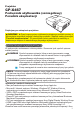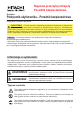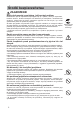Projektor CP-X467 3RGUčF]QLN Xİ\WNRZQLND V]F]HJyãRZ\ 3RUDGQLN HNVSORDWDFML ']LĊNXMHP\ ]D ]DNXSLHQLH SURMHNWRUD =$*52į(1,( ►Przed rozpoczęciem użytkowania niniejszego produktu prosimy o przeczytanie wszystkich instrukcji obsługi tego produktu. Najpierw należy przeczytać "3RUDGQLN EH]SLHF]HĔVWZD". Po przeczytaniu należy zachować te materiały w bezpiecznym miejscu do ewentualnego przyszłego wykorzystania. Oznaczenia użyte w podręczniku W podręczniku zastosowano różne symbole.
1DMSLHUZ SU]HF]\WDM QLQLHMV]\ 3RUDGQLN EH]SLHF]HĔVWZD Projektor 3RGUĊF]QLN XĪ\WNRZQLND ± 3RUDGQLN EH]SLHF]HĔVWZD Dziękujemy za nabycie projektora. =$*52ĩ(1,( • Przed użyciem projektora przestudiuj dostarczone podręczniki użytkownika. Przechowuj je zawsze w bezpiecznym miejscu. Niewłaściwa eksploatacja produktu może doprowadzić do jego uszkodzenia lub spowodować obrażenia ciała.
ĝURGNL EH]SLHF]HĔVWZD =$*52ĩ(1,( 1LJG\ QLH NRU]\VWDM ] SURMHNWRUD MHĞOL Z\VWąSL SUREOHP Nienormalna praca urządzenia objawiająca się np. dymem, dziwnym zapachem, brakiem obrazu, brakiem dźwięku lub nadmiernym dźwiękiem, uszkodzeniem obudowy, elementów lub kabli, wnikaniem płynów lub ciał obcych, itp. może spowodować pożar lub porażenie prądem. W takim przypadku natychmiast wyłącz wyłącznik zasilania, a następnie odłącz Odłącz wtyczkę wtyczkę zasilania od gniazdka sieciowego.
ĝURGNL EH]SLHF]HĔVWZD F G =$*52ĩ(1,( 8ZDĪDM QD Z\VRNą WHPSHUDWXUĊ SURMHNWRUD Kiedy lampa jest zapalona, wytworzona zostaje wysoka temperatura. Może ona doprowadzić do pożaru lub oparzeń. Zwróć szczególną uwagę na dzieci przebywające w gospodarstwie domowym. Podczas pracy urządzenia lub bezpośrednio po jej zakończeniu nie dotykaj obiektywu, wentylatorów powietrza, otworów wentylacyjnych ani ich pobliża, aby nie poparzyć się. Dbaj o wentylację.
ĝURGNL EH]SLHF]HĔVWZD F G =$*52ĩ(1,( 2EFKRGĨ VLĊ RVWURĪQLH ] ODPSą ĨUyGáD ĞZLDWáD W projektorze zastosowano wysokociśnieniową szklaną lampę rtęciową. Może ona eksplodować lub przepalić się. W razie pęknięcia żarówki kawałki szkła mogą się dostać do obudowy lampy, zaś z otworów wentylacyjnych może się ulatniać gaz zawierający rtęć.
ĝURGNL EH]SLHF]HĔVWZD F G 2675=(ĩ(1,( %ąGĨ RVWURĪQ\ SRGF]DV SU]HPLHV]F]DQLD SURMHNWRUD • Nie przemieszczaj projektora, jeśli jest on w użyciu. Przed przemieszczeniem odłącz przewód zasilający oraz wszystkie zewnętrzne połączenia i zamknij przesuwną klapkę obiektywu lub zamocuj nasadkę obiektywu. • Unikaj narażania projektora na uderzenia lub wstrząsy. • Zabronione jest przesuwanie projektora. • Do przenoszenia należy używać załączonego futerału lub torby.
ĝURGNL EH]SLHF]HĔVWZD F G 2675=(ĩ(1,( :\MPLM SU]HZyG ]DVLODMąF\ FHOHP MHJR ]XSHáQHJR RGVHSDURZDQLD • Dla celów bezpieczeństwa odłącz przewód zasilający, jeśli nie będziesz używać projektora przez dłuższy okres. Odłącz wtyczkę • Przed wykonaniem czyszczenia wyłącz projektor i wyjmij wtyczkę z sieci. od gniazdka Zaniedbanie może doprowadzić do pożaru lub porażenia prądem. 3URĞ VSU]HGDZFĊ R F]\V]F]HQLH ZQĊWU]D SURMHNWRUD PQLHM ZLĊFHM UD] QD URN sieciowego.
ĝURGNL EH]SLHF]HĔVWZD F G UWAGA 2 F]ĊĞFLDFK Z\PLHQQ\FK Lampa, panele LCD, polaryzator i inne komponenty optyczne oraz filtr powietrza i wentylatory chłodzące – każda z tych części ma inny okres trwałości. Po długim okresie używania może zaistnieć potrzeba wymiany tych części. • Niniejsze urządzenie nie zostało zaprojektowane z myślą o bezustannym użytkowaniu przez długi czas.
/DPSD =$*52ĩ(1,( :<62.,( 1$3,ĉ&,( :<62.$ 7(03(5$785$ :<62.,( &,ĝ1,(1,( W projektorze zastosowano wysokociśnieniową, szklaną lampę rtęciową. Lampa może SĊNQąü ] KXNLHP OXE SU]HSDOLü VLĊ na skutek wstrząsów lub zadrapań, a także jeśli manipuluje się przy niej gdy jest rozgrzana lub jeśli jest w użyciu zbyt długo. Proszę zwrócić uwagę na fakt, że każda lampa ma inny okres trwałości, niektóre lampy mogą pęknąć lub przepalić się wkrótce po rozpoczęciu użytkowania. Ponadto, kiedy .
8ZDJL SUDZQH 2VWU]HĪHQLH )&& Niniejsze urządzenie wykonane zostało zgodnie z częścią 15 Przepisów FCC. Jego działanie spełnia dwa następujące warunki: (1) urządzenie nie może powodować szkodliwych zakłóceń, oraz (2) urządzenie musi tolerować występujące zakłócenia, również takie, które mogą powodować jego niepożądaną pracę. =$*52ĩ(1,( Niniejsze urządzenie wytwarza, stosuje i może wypromieniowywać energię fal radiowych.
6SLV WUHĤFL Spis treści 2]QDF]HQLD Xİ\WH Z SRGUčF]QLNX 1 6SLV WUHĤFL 2 =DOHW\ SURMHNWRUD 3 3U]\JRWRZDQLH GR SUDF\ 3 Zawartość opakowania . . . . . . . . . . . 3 Zamocowanie osłony obiektywu . . . . 3 1D]Z\ F]čĤFL 4 Projektor . . . . . . . . . . . . . . . . . . . . . . 4 Pulpit sterowania. . . . . . . . . . . . . . . . 5 Tylny panel . . . . . . . . . . . . . . . . . . . . 5 Zdalne sterowanie (pilot). . . .
=DOHW\ SURMHNWRUD 3U]\JRWRZDQLH GR SUDF\ Zalety projektora Niniejszy projektor zapewnia szeroki wachlarz zastosowań dzięki następującym cechom. 9 Projektor ma wiele portów wejściowych i wyjściowych, co pozwala na obsłużenie wszelkich sytuacji biznesowych. 9 Projektor realizuje duże obrazy projekcyjne nawet w małej przestrzeni. 9 Nowy system podwójnych ltrów powinien funkcjonować dłużej przy zmniejszonej częstotliwości przeglądów.
1D]Z\ F]čĤFL Nazwy części Projektor *25Ą&$ (1) 32:,(5=&+1,$ (1) Osłona lampy ( 67) Zespół lampy znajduje się wewnątrz.
1D]Z\ F]čĤFL 3XOSLW VWHURZDQLD (6) (5) (4) (1) Przycisk 67$1'%< 21 ( 16) (2) Przycisk ,1387 ( 17, 24) (3) Przycisk 0(18 ( 24) Zawiera cztery przyciski ze strzałkami.
1D]Z\ F]čĤFL =GDOQH VWHURZDQLH SLORW (1) Przycisk 9,'(2 ( 18) (2) Przycisk &20387(5 ( 17) (3) Przycisk 6($5&+ ( 19) (4) Przycisk 67$1'%< 21 ( 16) (5) Przycisk $63(&7 ( 19) (6) Przycisk $872 ( 21) (7) Przycisk %/$1.
=DVDG\ XVWDZLHQLD Zasady ustawienia Instaluj projektor stosownie do otoczenia i sposobu użytkowania go. 6SRVRE\ XVWDZLDQLD Przy pomocy poniższych ilustracji i tabel określ rozmiar ekranu i odległość projekcyjną. Wartości podane w tabeli skalkulowano dla ekranu pełnowymiarowego: 1024×768.
=DVDG\ XVWDZLHQLD Sposoby ustawiania (ciąg dalszy) =$*52į(1,( ►Umieścić projektor w pozycji poziomej na stabilnej podstawie. Upadek projektora lub jego strącenie może spowodować obrażenia i uszkodzenie projektora. Korzystanie z uszkodzonego projektora może spowodować pożar i/lub porażenie prądem. • Nie kłaść projektora na powierzchni niestabilnej, pochylonej lub wibrującej, jak na przykład chwiejny stolik. • Nie stawiać projektora na boku, na przedniej lub tylnej powierzchni.
=DVDG\ XVWDZLHQLD 3RGãĈF]DQLH XU]ĈG]Hę Przed podłączaniem urządzeń do projektora należy przeczytać dołączone do nich instrukcje. Upewnić się, że wszystkie urządzenia mogą być podłączone do projektora oraz przygotować odpowiednie kable. Przy podłączaniu urządzeń proszę nawiązywać do przedstawionych niżej ilustracji. .
=DVDG\ XVWDZLHQLD Podłączanie urządzeń (ciąg dalszy) W celu wykorzystania funkcji MIU (Multi Information processing Unit), należy przyłączyć, co najmniej jedno z urządzeń pokazanych poniżej na ilustracji panelu gniazd projektora. .RPSXWHU LAN 3DPLĊü 86% BA TT ER Y .DUWD SDPLĊFL 6' SD CA RD =$*52į(1,( ►Nie należy demontować ani modykować projektora. ►Zachować ostrożność, by nie uszkodzić kabli oraz nie wykorzystywać kabli uszkodzonych.
=DVDG\ XVWDZLHQLD Podłączanie urządzeń (ciąg dalszy) 6WRVRZDQLH SDPLčFL 86% W celu obejrzenia obrazów zapisanych w urządzeniu USB, np. w przenośnej pamięci USB, włóż to urządzenie do portu 86% 6725$*(. Przed wyjęciem pamięci USB należy wykonać procedurę ODŁĄCZ MEDIA w ramach menu PREZENTACJA BEZ PC w menu MIU.
=DVDG\ XVWDZLHQLD Podłączanie urządzeń (ciąg dalszy) UWAGA • Przed podłączaniem urządzeń do projektora, należy przeczytać instrukcje ich obsługi, oraz upewnić się, że mogą one pracować z tym produktem. Przed połączeniem z komputerem, konieczne jest sprawdzenie poziomu sygnału, jego synchronizację oraz rozdzielczość. - Niektóre sygnały mogą wymagać zastosowania adaptera na wejściu do projektora.
=DVDG\ XVWDZLHQLD 3RGãĈF]HQLH ]DVLODQLD Najpierw upewnić się, czy przełącznik zasilania projektora jest ustawiony w położeniu WYŁĄCZ (oznaczonym "O"). wtyczkę kabla zasilania w $& ,1 1. Umieść (wejście zasilania prądem zmiennym) 2. projektora. Włożyć wtyczkę kabla do gniazda sieciowego. $& ,1 Przewód zasilania =$*52į(1,( ►Zachowaj szczególną ostrożność podczas przyłączania kabla sieciowego, ponieważ niewłaściwe lub błędne połączenia mogą doprowadzić do pożaru i/lub porażenia prądem.
=GDOQH VWHURZDQLH SLORW Zdalne sterowanie (pilot) :NãDGDQLH EDWHULL Przed użyciem pilota należy włożyć do niego baterie. Wymienić baterie, gdy pilot zaczyna działać nieprawidłowo. Jeśli pilot nie będzie używany przez dłuższy okres, to trzeba wyjąć z niego baterie i przechować je w bezpiecznym miejscu. Trzymając za cypel pokrywy baterii, wyjąć ją. 1. odpowiednio i włożyć baterie AA 2. Ustawić +,7$&+, 0$;(// &]ĊĞü 1U /5 OXE 5 3 według oznaczeń plus i minus na pilocie.
=GDOQH VWHURZDQLH SLORW =PLDQD F]čVWRWOLZRĤFL V\JQDãX ] SLORWD Dodatkowy pilot zdalnego sterowania posiada do wyboru dwa tryby 1:NORMALNA oraz 2:WYSOKA. Zmianę częstotliwości można zastosować, jeśli pilot nie pracuje prawidłowo. Aby ustawić tryb pracy, należy wcisnąć jednocześnie i przytrzymać przez 3 sekundy kombinację dwóch niżej wymienionych przycisków. (2) (1) Ustawić tryb 1:NORMALNA... Przyciski 92/80( i 5(6(7 (2) Ustawić tryb Mode 2:WYSOKA...
:ãĈF]DQLH Z\ãĈF]DQLH ]DVLODQLD Włączanie/wyłączanie zasilania :ãĈF]DQLH ]DVLODQLD Upewnić się, że przewód zasilania sieciowego jest 1. stabilnie i poprawnie przyłączony do projektora oraz 2. do gniazda sieciowego. Zdjąć osłonę obiektywu oraz przestawić wyłącznik zasilania do położenia ON (oznaczonego " I "). Wskaźnik 32:(5 zaświeci się stałym światłem na pomarańczowo ( 74). Odczekaj kilka sekund, ponieważ przyciski mogą nie funkcjonować w tym krótkim okresie.
2EVãXJD SURMHNWRUD Obsługa projektora 5HJXODFMD JãRĤQRĤFL Przycisk 92/80( /- ustawienia głośności wykorzystać przycisk 92/80( /92/80( . 1. WNacelu ekranie pokaże się okno dialogowe pomocne w ustawieniu głośności. VIDEO Dialog automatycznie zniknie po kilku sekundach bez konieczności wyłączania. ASPECT MAGNIFY ● Gdy jest wybrany dla bieżącego portu wejściowego obrazu, regulacja głośności jest wyłączona. Patrz funkcja AUDIO menu AUDIO ( 39).
2EVãXJD SURMHNWRUD Wybór sygnału wejściowego (ciąg dalszy) Wcisnąć przycisk &20387(5 na pilocie. 1. Po każdym naciśnięciu przycisku następuje przełączenie bieżącego portu wejściowego w sposób przedstawiony poniżej. Przycisk &20387(5 COMPUTER IN 1 Æ COMPUTER IN 2 Æ HDMI Æ MIU VIDEO ASPECT MAGNIFY ● Po wybraniu WŁĄCZ dla pozycji WYSZUK.AUTO. w menu OPCJE projektor będzie sekwencyjnie sprawdzać każdy port, aż wykryje sygnał wejściowy ( 44).
2EVãXJD SURMHNWRUD :\V]XNLZDQLH V\JQDãX ZHMĤFLRZHJR 1. Wcisnąć przycisk 6($5&+ na pilocie W celu odnalezienia dowolnych sygnałów wejściowych, projektor zacznie sprawdzać porty wejściowe w sposób przedstawiony niżej. Po znalezieniu wejścia, projektor zatrzyma wyszukiwanie oraz wyświetli obraz. Jeśli sygnał nie zostanie odnaleziony, projektor powróci do stanu poprzedniego.
2EVãXJD SURMHNWRUD 5HJXODFMD PHFKDQL]PX SRGQRV]HQLD Jeśli podłoże pod projektorem jest nieco nierówne po stronie lewej lub prawej, należy wyregulować nóżki tak, by projektor stał poziomo. Regulację nóżek wykorzystać można także do ustawienia projektora pod odpowiednim kątem w stosunku do ekranu, 10° podnosząc jego przód pod kątem do 10 stopni. Projektor posiada 2 nóżki mechanizmu podnoszenia i dwa pokrętła.
2EVãXJD SURMHNWRUD :\NRU]\VWDQLH DXWRPDW\F]QHM UHJXODFML REUD]X 1. Przycisk $872 Nacisnąć na przycisk $872 na pilocie. Wciskając ten przycisk realizuje się, co następuje. : SU]\SDGNX V\JQDáX ] NRPSXWHUD OXE ] 0,8 Położenie pionowe, poziome oraz odświerzanie poziome zostaną dostrojone automatycznie. Przed wykorzystaniem tej funkcji należy się upewnić, że okno aplikacji ustawione jest na maksymalny rozmiar. Ciemny obraz może być wyregulowany nieprawidłowo. Funkcję stosować trzeba przy jasnym obrazie.
2EVãXJD SURMHNWRUD .RUHNFMD ]QLHNV]WDãFHę .(<6721( Przycisk .(<6721( MAGNIFY 1. Nacisnąć na przycisk .(<6721( na pilocie. Na ekranie pokaże się okno dialogowe pomocne w skorygowaniu zniekształcenia. FREEZE PAGE UP VOLUME 㧗 ON OFF KEYSTONE DOWN MY BUTTON 1 MUTE 2 wybrać operacje AUTOMAT, RĘCZNA lub DOSTRAJANIE, 2. Aby użyć przycisków kursora ▲/▼ i nacisnąć przycisk ►, aby wykonać następujące operacje. (1) AUTOMAT wykonuje automatyczną korekcję pionowego zniekształcenia trapezowego.
2EVãXJD SURMHNWRUD 3RZLčNV]DQLH REUD]X Przycisk 0$*1,)< 21 2)) przycisk 21 w polu 0$*1,)< na pilocie. 1. Wcisnąć Wskaźnik "POWIĘKSZ" pojawi się na ekranie, a projektor przejdzie w tryb VIDEO MY SOURCE/ COMPUTER DOC.CAMERA pracy POWIĘKSZ. Jeśli po załączeniu projektora w zakładce 0$*1,)< zostanie najpierw wciśnięty przycisk 21, to obraz powiększony będzie dwukrotnie. Wskaźnik znika samoczynnie po kilku sekundach. W celu ustawienia ogniskowej (zoom) wykorzystać przyciski ▲/▼.
2EVãXJD SURMHNWRUD 3UDFD ] IXQNFMDPL PHQX Projektor posiada następujące menu: WIZJA, OBRAZ, WEJŚCIE, USTAWIENIE, AUDIO, EKRAN, OPCJE, MIU, NAP. KOD. oraz MENU PODST. MENU PODST zawiera funkcje często używane, natomiast inne pozycje menu sklasykowane zostały stosownie do realizowanych operacji i zebrane w menu szczegółowym. Każde z tych menu działa w oparciu o te same zasady. Podstawowe zasady działania tych menu podane są niżej.
2EVãXJD SURMHNWRUD Praca z funkcjami menu (ciąg dalszy) 0HQX 6]F]HJ przyciski ▲/▼ do wybrania menu. 2. Użyć Aby zmienić menu na MENU PODST, należy wybrać MENU PODST. Nastepnie wcisnąć przycisk kursora ►, lub przycisk (17(5, aby wybrać pozycje. Pojawi się wybrana pozycja menu. Menu Szczeg. Wybór pozycji dokonywany jest przy pomocy przycisków strzałek ▲/▼. 3. Następnie wcisnąć przycisk kursora ► lub przycisk (17(5, aby wybrać funkcję. Pojawi się wybrana pozycja menu. 4.
0(18 32'67 MENU PODST Z MENU PODST można realizować pozycje przedstawione w tablicy poniżej. Wybrać pozucję przyciskami ▲/▼. Następnie realizować ustawienie według opisu w poniższej tablicy. )XQNFMD )250$7 2SLV Użycie przycisków ◄/► umożliwia przełączenie współczynnika formatu. Zobacz pozycję FORMAT w menu OBRAZ ( 31). $872 .(<6721( :<.21$- Przy użyciu przycisku ► zostaje włączona funkcja automatycznej korekcji zniekształcenia keystone. Patrz funkcja AUTO KEYSTONE WYKONAJ w menu USTAWIENIE ( 36). .
0(18 32'67 MENU PODST (ciąg dalszy) )XQNFMD 2SLV -$612ĝû Wykorzystanie przycisków ◄/► umożliwia dostrojenie jaskrawości. Zobacz pozycję JASNOŚĆ w menu WIZJA ( 28). .2175$67 .2/25 1$6<&(1,( 26752ĝû Wykorzystanie przycisków ◄/► umożliwia dostrojenie kontrastu. Zobacz pozycję KONTRAST w menu WIZJA ( 28). Wykorzystanie przycisków ◄/► umożliwia dostrojenie koloru. Zobacz pozycję KOLOR w menu WIZJA ( 29). Wykorzystanie przycisków ◄/► umożliwia dostrojenie nasycenia.
0HQX :,=-$ Menu WIZJA Z menu WIZJA można dokonywać zmiany w pozycjach przedstawionych w tabeli poniżej. Wybrać pozycję przyciskami kursora ▲/▼ i wcisnąć przycisk kursora ► lub przycisk (17(5, aby zrealizować funkcję Następnie realizować ustawienie według opisu w poniższej tablicy. )XQNFMD -$612ĝû .2175$67 2SLV Użycie przycisków ▲/▼ umożliwia regulację jaskrawości. Jasna Ù Ciemna Użycie przycisków ▲/▼ umożliwia regulację kontrastu. Wysoki Ù Niski Włączyć przyciskami ▲/▼ tryb gamma. #1 BŁĄD #1 UŻYTK.
0HQX :,=-$ Menu WIZJA (ciąg dalszy) )XQNFMD 2SLV Użycie przycisków ▲/▼ umożliwa przełączenie trybu temperatury barw. #1 WYSOKA #1 UŻYTK. #2 ŚREDNIA #2 UŻYTK. #3 NISKA #6 UŻYTK. #3 UŻYTK. #6 WYS. JASN.-3 #5 UŻYTK. #5 WYS. JASN.-2 #4 UŻYTK. #4 WYS. JASN.-1 8VWDZLHQLH SR]\FML 8ĩ<7. 7(03 %$5: Wybór trybu z zaznaczeniem UŻYTK. oraz uruchomienie przycisku ► lub przycisku (17(5 umożliwia wyświetlenie dialogu pomagającego w ustawieniu ODSTROIĆ lub WZMOCNIĆ dla wybranego trybu.
0HQX :,=-$ Menu WIZJA (ciąg dalszy) )XQNFMD 2SLV 26752ĝû Użycie przycisków ▲/▼ umożliwia regulację ostrości. Wysoka Ù Niska • Podczas dokonywania tego ustawienia mogą występować pewne zakłócenia i ekran może przez chwilę migotać. Nie jest to usterka. Projektor wyposażony jest w 4 pamięci ustawień danych (dla wszystkich pozycji menu WIZJA). Każda z funkcji wybierana jest przy użyciu przycisków ▲/▼ oraz po naciśnięciu przycisku ►, lub (17(5.
0HQX 2%5$= Menu OBRAZ Z menu OBRAZ można realizować pozycje przedstawione w tablicy poniżej. Wybrać pozycję przyciskami kursora ▲/▼ i wcisnąć przycisk kursora ► lub przycisk (17(5, aby zrealizować funkcję Następnie realizować ustawienie według opisu w poniższej tablicy. )XQNFMD 2SLV Użycie przycisków ▲/▼ umożliwia przełączenie współczynnika formatu.
0HQX 2%5$= Menu OBRAZ (ciąg dalszy) )XQNFMD 2SLV 32= 32=,20$ Wykorzystując przyciski ▲/▼ ustawić pozycję pionową. W lewo Ù W prawo • Regulowanie pozycji poziomowej może skutkować pojawieniem się szumu na ekranie. Jeśli tak się zdarzy, przestawić pozycję poziomą do wartości domyślnej. Uruchomienie przycisku 5(6(7 po wybraniu POZ.POZIOMA spowoduje zresetowanie tej pozycji do ustawienia domyślnego.
0HQX :(-ģ&,( Menu WEJŚCIE Z menu WEJŚCIE można realizować pozycje przedstawione w tablicy poniżej. Wybrać pozycję przyciskami kursora ▲/▼ i wcisnąć przycisk kursora ► lub przycisk (17(5, aby zrealizować funkcję Następnie realizować ustawienie według opisu w poniższej tablicy. )XQNFMD 2SLV Użycie przycisków ▲/▼ umożliwia przełączanie trybu progresywnego. TV Ù FILM Ù WYŁĄCZ 352*5(6<:1< 15 :,'(2 .
0HQX :(-ģ&,( Menu WEJŚCIE (ciąg dalszy) )XQNFMD 2SLV Ustawianie formatu video dla portów 6 9,'(2 oraz 9,'(2. (1) Wykorzystać przyciski ◄/► do wybrania portu wejściowego. (2) Użycie przycisków ▲/▼ powoduje przełączanie trybu formatu video. )250$7 9,'(2 AUTO Ù NTSC Ù PAL Ù SECAM N-PAL Ù M-PAL Ù NTSC4.43 • Ta funkcja jest realizowana tylko dla sygnału video z portu 9,'(2 lub 6 9,'(2. • Tryb AUTO wybiera automatycznie tryb optymalny.
0HQX :(-ģ&,( Menu WEJŚCIE (ciąg dalszy) )XQNFMD &20387(5 :àĄ&= FLąJ GDOV]\ 52='=,(/&=2ĝû 2SLV • Wybranie trybu AUTO pozwala na wprowadzenie z portu synchronizacji sygnału G lub sygnału komponentowego. • Przy niektórych sygnałach wejściowych w trybie AUTO obraz może być zniekształcony. W takim przypadku należy zdjąć złącze dla sygnału, by nie otrzymywać go, oraz wybrać SYNCH. NA G WYŁĄCZ, a następnie przyłączyć sygnał z powrotem.
0HQX 867$:,(1,( Menu USTAWIENIE Z menu USTAWIENIE można realizować pozycje przedstawione w tablicy poniżej. Wybrać pozycję przyciskami kursora ▲/▼ i wcisnąć przycisk kursora ► lub przycisk (17(5, aby zrealizować funkcję Następnie realizować ustawienie według opisu w poniższej tablicy. )XQNFMD $872 .(<6721( :<.21$- .(<6721( 2SLV Wybór tej pozycji umożliwia automatyczną korekcję zniekształcenia keystone.
0HQX 867$:,(1,( Menu USTAWIENIE (ciąg dalszy) )XQNFMD 2SLV .(<6721( Użycie przycisków ▲/▼ koryguje zniekształcenie poziome keystone. Zwężenie prawej strony obrazu Ù Zwężenie lewej strony obrazu. • Zakres regulacji tej funkcji zmienia się w zależności od rodzaju sygnału wejściowego. Funkcja może nie pracować prawidłowo przy niektórych sygnałach wejściowych. • Jeśli ogniskowa ustawiona jest na TELEFOTO (długa ogniskowa), to funkcja może być przestrojona.
0HQX 867$:,(1,( Menu USTAWIENIE (ciąg dalszy) )XQNFMD 2SLV Wykorzystanie przycisków ▲/▼ zmienia tryb pracy dla statusu odwracania. 352-(.&-$ NORMALNY Ù TYLNA Ù SUFITOWA Ù TYL. SUF. Jesli detektor przesunięcia jest w pozycji (WŁĄCZ) i status PROJEKCJA uległ zxmianier, alarm detektora przesunięcia ( 53) zostanie wyświetlony, gdy projektor zostaje załączony po uprzednim wyłączeniu zasilania.
0HQX $8',2 Menu AUDIO Z menu AUDIO można realizować pozycje przedstawione w tablicy poniżej. Wybrać pozycję przyciskami kursora ▲/▼ i wcisnąć przycisk kursora ► lub przycisk (17(5, aby zrealizować funkcję Następnie realizować ustawienie według opisu w poniższej tablicy. )XQNFMD *à2ĝ12ĝû *à2ĝ1,. 2SLV Użycie przycisków ▲/▼ umożliwia regulację głośności. Wysoka Ù Niski Użycie przycisków ▲/▼ wyłącza/załącza funkcję komunikatu. WŁĄCZ Ù WYŁĄCZ WŁĄCZ wbudowany głośnik może nie pracować.
0HQX (.5$1 Menu EKRAN Z menu EKRAN można realizować pozycje przedstawione w tablicy poniżej. Wybrać pozycję przyciskami kursora ▲/▼ i wcisnąć przycisk kursora ► lub przycisk (17(5, aby zrealizować funkcję Następnie realizować ustawienie według opisu w poniższej tablicy. )XQNFMD 2SLV Wykorzystanie przycisków ▲/▼ przełącza język dialogów OSD (widocznych na ekranie). -ĉ=<.
0HQX (.5$1 Menu EKRAN (ciąg dalszy) )XQNFMD 2SLV Wykorzystanie przycisków ▲/▼ umożliwia przełączenie na ekran startowy.Jest to ekran, ,który jest wyświetlany, gdy nie ma sygnału lub wykryty sygnał jest nieodpowiedni. Moje Logo Ù LOGO ORYG. Ù WYŁĄCZ Moje Logo (.5$1 67$57 LOGO ORYG. WYŁĄCZ Właściwość Ekran może być rejestrowany z elementem Moje Logo ( SRQLĪHM). Ekran ustawiony wstępnie jako standardowy. Czysty czarny ekran.
0HQX (.5$1 Menu EKRAN (ciąg dalszy) )XQNFMD 2SLV 0RMH /RJR (ciąg dalszy) Po zakończeniu rejestracji, po kilku sekundach, wyświetlony zostanie obraz z następującym komunikatem: 0RMH /RJR .RQLHF =DSLVX Jeśli rejestracja jest nieudana, wyświetlony zostanie następujący komunikat: %áąG ]DSLVX 6SUyEXM 3RQRZQLH • Operacja ta nie może być realizowana przy sygnale HDMI. • Funkcja nie może być wybierana, po wybraniu WŁĄCZ w zakładce Logo Hasło ( SRQLĪHM).
0HQX (.5$1 Menu EKRAN (ciąg dalszy) )XQNFMD 2SLV 1$=:$ ħ5Ï'à$ Każdy port wejściowy projektora może mieć przypisaną nazwę. (1) W celu wybrania NAZWY ŹRÓDŁA wykorzystać można przyciski ▲/▼ w menu EKRAN, a następnie nacisnąć przycisk ►. Wyświetlona zostanie NAZWA ŹRÓDŁA. (2) W celu wybrania nazwy portu wykorzystać można przyciski ▲/▼ w ramach menu NAZWA ŹRÓDŁA, a następnie nacisnąć przycisk ► Prawa strona menu pozostaje wygaszona, aż do czasu wprowadzenia nazwy.Wyświetlony zostanie dialog NAZWA ŹRÓDŁA.
0HQX 23&-( Menu OPCJE Z menu OPCJE można realizować pozycje przedstawione w tablicy poniżej. Wybrać funkcję przyciskami kursora ▲/▼ i wcisnąć przycisk kursora ► lub przycisk (17(5, aby zrealizować pozycje. Następnie realizować ustawienie według opisu w poniższej tablicy. )XQNFMD 2SLV :<6=8. $872 Użycie przycisków ▲/▼ wyłącza/załącza funkcję automatycznego wyszukiwania sygnału.
0HQX 23&-( Menu OPCJE (ciąg dalszy) )XQNFMD 2SLV Wykorzystanie przycisków ▲/▼ ustala czas upływający do automatycznego wyłączenia projektora. Długi (maks. 99 minut) Ù Krótki (min. 0 minut = WYŁĄCZ) :<àĄ&= $872 Jeśli czas ustawiony został na 0, to projektor nie wyłączy się automatycznie.Gdy czas ustawiony jest od 1 do 99, to po upływie określonego czasu, przy braku sygnału lub obecności sygnału niezrozumiałego, lampa projektora zostanie wyłączona.
0HQX 23&-( Menu OPCJE (ciąg dalszy) )XQNFMD 2SLV 0Ï- 35=<&,6. Element ten umożliwia przypisanie jednej z następujących funkcji do przycisków 0< %87721 oraz na pilocie ( 6). Przy użyciu przycisków ◄/► wybrać najpierw 1 lub 2 w menu MÓJ PRZYCISK. Następnie, przy użyciu przycisków ▲/▼ przypisać do wybranego mojego przycisku jedną z następujących funkcji. • COMPUTER 1: Ustawia port na &20387(5 ,1 . • COMPUTER 2: Ustawia port na &20387(5 ,1 . • HDMI: Ustawia port na HDMI. • MIU: Ustawia port na MIU.
0HQX 23&-( Menu OPCJE (ciąg dalszy) )XQNFMD 2SLV 35 :(17
0HQX 23&-( Menu OPCJE (ciąg dalszy) )XQNFMD 2SLV %/2. ./$: Przy użyciu przycisków ▲/▼ można włączać/wyłączać blokadę klawiatury. Po wybraniu WŁĄCZ, przyciski na projektorze, za wyjątkiem 67$1'%< 21 zostają zablokowane. WŁĄCZ Ù WYŁĄCZ • Należy unikać żartów i przypadkowego dotykania. Funkcja ta nie ma żadnego wpływu na pracę pilota. &=ĉ67 3,/27$ Wykorzystać przyciski ▲/▼ do zmiany ustawienia czujnika zdalnego sterowania w projektorze 1:NORMALNA Ù 2:WYSOKA lement zaznaczony zostaje włączony.
0HQX 23&-( Menu OPCJE (ciąg dalszy) )XQNFMD 2SLV Projektor wyposażony został w funkcje zabezpieczeń. Przed ich wykorzystaniem wymagana jest rejestracja użytkownika. W tym celu należy skontaktować się z lokalnym dystrybutorem. 6WRVRZDQLH IXQNFML ]DEH]SLHF]HĔ :SLV\ZDQLH +$6à$ =$%(=3 1.1-1 Wykorzystać przyciski ▲/▼ w menu OPCJE w celu wybrania ZABEZP. oraz nacisnąć przycisk ►. Wyświetlone zostanie okno WPISZ HASŁO. Fabrycznie domyślnym hasłem jest . To hasło można zmienić (1.
0HQX 23&-( Menu OPCJE (ciąg dalszy) )XQNFMD 2SLV : UD]LH ]DSRPQLHQLD +$6à$ 1.3-1 W celu wyświetlenia okna WPISZ HASŁO postępować stosownie do czynności z punktu 1.1-1. 1.3-2 W czasie gdy wyświetlone jest okno WPISZ HASŁO, naciśnij i przytrzymaj przez 3 sekundy przycisk 5(6(7 lub naciśnij i przytrzymaj przez 3 sekundy przycisk ,1387 jednocześnie naciskając przycisk ► na projektorze. Wyświetlony zostanie 10-znakowy kod alarmowy.
0HQX 23&-( Menu OPCJE (ciąg dalszy) )XQNFMD 2SLV 2.2-4 Przenieść kursor na prawą stronę okna POWTÓRZ HASŁO i nacisnąć ► celem wyświetlenia na okres około 20 sekund okna HASŁO i w tym czasie zanotować sobie HASŁO. Naciśnięcie przycisku (17(5 umożliwi powrót do menu włączenia/wyłączenia okna Moje Logo HASŁO. Przy ustawianiu HASŁO na Moje Logo: • Funkcja rejestracji Moje Logo (oraz menu) nie będzie dostępna. • Menu Logo Hasło nie będzie dostępna.
0HQX 23&-( Menu OPCJE (ciąg dalszy) )XQNFMD 2SLV 3.1-2 Uzyj przycisków ▲/▼ menu właczania/ wyłączania BLOKADA PIN, aby wybrać WŁĄCZ i zostraje wyswietlone okno BLOKADA PIN. =$%(=3 (ciąg dalszy) 3.1-3 Wprowadzić 4-znakowy kod PIN, wykorzystując do tego przyciski ▲/▼/◄ /►, &20387(5 oraz ,1387. Pojawi się okno Powtórz Kod PIN. Wpisać ponownie ten sam kod PIN. Rejestracja kod PIN zostaje wówczas zakończona.
0HQX 23&-( Menu OPCJE (ciąg dalszy) )XQNFMD 2SLV 8Ī\FLH IXQNFML GHWHNWRUD SU]HVXQLĊFLD W przypadku załączenia zasilania projektora, podczas, gdy włączona była funkcja detektora przesunięcia, następuje przedstawione niżej działanie. • Jeśli projektor był przestawiony lub ponownie zainstalowany, to na ekranie może pojawić się przedstawiony niżej alarm detektora przesunięcia. • Alarm taki może pojawić się także, jeśli zmienione zostało ustawienie PROJEKCJA.
0HQX 23&-( Menu OPCJE (ciąg dalszy) )XQNFMD 2SLV 4.2-4 Przesunąć kursor na prawa stronę okna POWTÓRZ HASŁO i wcisnąć przycisk ► button, aby wyświetlić hasło przez ok. 20 sekund, prosze wpisać w tym czasie HASŁO. Po wciśnięciu przycisku (17(5 nastąpi powrót do meny włączaqnia/ wyłączania DETEKTOR ZMIAN. • Proszę zapamiętać HASŁO DETEKTOR ZMIAN. 8VWDZLDQLH Z\áąF]HQLD GHWHNWRUD SU]HVXQLĊFLD =$%(=3 (ciąg dalszy) 4.
0HQX 23&-( Menu OPCJE (ciąg dalszy) )XQNFMD 2SLV 8Ī\FLH IXQNFML +$6à2 02-(*2 7(.678 Element ten pozwala na wyświetlenie swojego własnego komunikatu (MÓJ TEKST) na EKRANIE START, a także WEJŚCIE -INFORMACJA-. Może być zabezpieczony przy pomocy hasła przd edytowaniem tekstu. (G\WRZDQLH 02-(*2 7(.678 =$%(=3 (ciąg dalszy) (1) Wykorzystać przyciski ▲/▼ w menu ZABEZP. w celu wybrania EDYTUJ MÓJ TEKST i nacisnąć przycisk ►. Wyświetlony zostaje dialog EDYTUJ MÓJ TEKST.
0HQX 23&-( Menu OPCJE (ciąg dalszy) )XQNFMD 2SLV =DáąF]DQLH +$6à2 02-(*2 7(.678 Funkcja HASŁO MOJEGO TEKSTU uniemożliwa edytowanie MOJEGO TEKSTU. 5.3-1 Załączenie funkcji HASŁO MOJEGO TEKSTU (1) W celu wybrania HASŁO MOJEGO TEKSTU wykorzystać należy przyciski ▲/▼ w ramach menu ZABEZP. oraz nacisnąć przycisk ► w celu wyświetlenia menu włączenia/wyłączenia HASŁO MOJEGO TEKSTU. =$%(=3 (ciąg dalszy) 5.3-2 Ustawianie HASŁA MOJEGO TEKSTU (1) Postępując według czynności opisanych w punkcie 5.
0HQX 0,8 Menu MIU MIU (multi-informacyjna jednostka przetwarzania) zapewnia funkcję wspierania systemów sieciowych oraz PREZENTACJI BEZ PC. Przed podłączeniem się do istniejącego punktu dostępowego sieci, należy porozumieć się ze swoim administratorem IT. Nieprawidłowe ustawienie połączenia sieciowego na projektorze mogą spowodować problemy z funkcjonowaniem sieci. Z menu głównego wybrać "MIU" w celu uzyskania dostępu do podanych niżej funkcji.
0HQX 0,8 Menu MIU (ciąg dalszy) )XQNFMD 2SLV 75<% :<ĝ: 08/7,0(',$/1(*2 Projektor wspiera zarówno tryb połączenia z pojedynczym komputerem (WYŚW.1 PC), wyświetlając pełny ekran sygnału wysyłanego przez 1 PC, jak też tryb multimedialny, w którym obraz podzielony zostaje na 4 strefy, wyświetlane przez liczbę do 4 zestawów PC. Funkcja TRYB WYŚW. MULTIMEDIALNEGO umożliwia przełączanie wymienionych trybów pracy.
0HQX 0,8 Menu MIU (ciąg dalszy) )XQNFMD 2SLV Wybranie tego elementu umożliwia wyświetlenie menu PREZENTACJI BEZ PC. Menu pozwala na wyświetlanie przez projektor obrazów zapisanych do karty pamięci SD lub pamięci USB, oraz realizację prezentacji bez komputera. Wykorzystać przyciski ▲/▼/◄/► do wybrania elementu, a następnie przyciski ► lub (17(5 do realizacji. • Naciśnięcie przycisku 0(18 podczas wyświetlania obrazu zapewnia pojawienie się menu PREZENTACJI BEZ PC.
0HQX 0,8 Menu MIU (ciąg dalszy) )XQNFMD 2SLV Wybranie tego elementu umożliwia wyświetlenie menu MIU INSTALACJA.Wykorzystać przyciski ▲/▼ do wybrania elementu, oraz przycisk ► lub (17(5 na pilocie do jego realizacji. W celu włączenia/wyłączenia DHCP użyć przyciski ▲/▼ . WŁĄCZ Ù WYŁĄCZ '+&3 3URWRNyá Wybierać wyłącz wtedy, gdy sieć nie G\QDPLF]QHJR posiada włączonego DHCP. NRQ¿JXURZDQLD • Jeśli ustawienie "DHCP" zmienia się na "WŁĄCZ", to ZĊ]áyZ uzyskanie adresu IP z serwera DHCP zajmuje nieco czasu.
0HQX 0,8 Menu MIU (ciąg dalszy) )XQNFMD 2SLV 5Ïĩ1,&$ &=$68 '$7$ , &=$6 867$:,(1,$ FLąJ GDOV]\ 75<% 6,(&,2:< .$1$à W celu wprowadzenia RÓŻNICY CZASU użyć przyciski ▲/▼. RÓŻNICĘ CZASU ustawić tak samo jak na przyłączonym PC. W razie niepewności zasięgnąć rady administratora IT. Po ustawieniu RÓŻNICY CZASU wykorzystać przycisk ◄ w celu powrócenia do menu. W celu wpisania roku (ostatnie dwie cyfry), miesiąca, daty, godziny i minuty użyć przyciski ▲/▼/◄/► .
0HQX 0,8 Menu MIU (ciąg dalszy) )XQNFMD 867$:,(1,$ FLąJ GDOV]\ 2SLV SSID W celu wybrania SSID i wyświetlenia menu SSID, wykorzystać przyciski ▲/▼. %àĄ' Użycie przycisków ► lub (17(5 gdy wybrane jest jedno z BŁĄD (#1~#4). 8ĩ<7. Użycie przycisków ► lub (17(5 gdy wybrane jest UŻYTK. #5. Pojawi się menu SSID UŻYTK. #5. (1) Bieżąca SSID wyświetlona będzie w pierwszym wierszu. Jeśli nie została jeszcze wpisana, to wiersz ten pozostanie niewypełniony.
0HQX 0,8 Menu MIU (ciąg dalszy) )XQNFMD 2SLV 6=<%.2ĝû W celu wybrania szybkości przesyłania danych wykorzystać przyciski ▲/▼ . (M : Mbps : megabitów na sekundę) AUTOÙ54MÙ48MÙ36MÙ24MÙ18M Ú Ú 1MÙ2MÙ5.5MÙ6MÙ9MÙ11MÙ12M • Tryb AUTO umożliwia automatyczne wybrania szybkości optymalnej. • Szybkości przesyłania danych mogą zmieniać się zależnie od sytuacji w sieci. 75<% 6,(&,2:< W celu wybrania trybu sieciowego wykorzystać przyciski ▲/▼. BEZPRZEW.
0HQX 0,8 Menu MIU (ciąg dalszy) )XQNFMD 2SLV 2%5$= :à$61< Wybranie tego elementu umożliwia wyświetlenie menu OBRAZ WŁASNY. Przed zastosowaniem funkcji OBRAZ WŁASNY wprowadzić do projektora kartę pamięci SD lub pamięć USB ( 11). Do zapisania obrazu (obrazów) do projektora wymagane jest zastosowanie oprogramowania "PJTransfer".
0HQX 0,8 Menu MIU (ciąg dalszy) )XQNFMD 2SLV Wybranie tego elementu umożliwia wyświetlenie dialogu MIUINFORMACJA- potwierdzającego ustawienia sieci. • Wyświetlona zostaje NAZWA PROJEKTORA. • Pola "NAZWA PROJEKTORA" oraz "SSID" pozostają niewypełnione aż do ich stosownego ustawienia ( 62, 63). • W miarę oniżania się napięcia baterii wewnętrznego zegara, ,1)250$&-$ wskazywany czas może być niewłaściwy, nawet po poprawnym wprowadzeniu daty i czasu. Wymieniać baterię w miarę potrzeby ( 74).
0HQX 1$3 .2' Menu NAP. KOD. Ustawienia closed caption można zmienić poprzez menu NAP. KOD. w Menu Szczeg. Proszę wybrać pozycje, która ma być zmieniona przy pomocy przycisków kursora ▲/▼. • NAP. KOD. jest funkcją, która wyświetla transkrypcję lub dialog audio sekwencji wideo, pliku lub innej prezentacjialbo innych odpowiednich dźwięków. W celu korzystania z tej funkcji wymagany jest format video NTSC lub źródło komponentu video 480i@60 wspierające funkcję NAP. KOD..
&]\QQRĤFL NRQVHUZDF\MQH Czynności konserwacyjne :\PLDQD ODPS\ Lampa posiada określoną żywotność. Użytkowanie lampy przez długie okresy czasu może powodować zaciemnienie obrazów oraz niepełną tonację barw. Należy zwrócić uwagę, że każda lampa posiada inną żywotność, niektóre egzemplarze mogą, więc eksplodować lub przepalać się wcześniej, zaraz po rozpoczęciu ich użytkowania. Zalecane jest przygotowanie nowej lampy oraz wczesną jej wymianę.
&]\QQRĤFL NRQVHUZDF\MQH Wymiana lampy (ciąg dalszy) 2VWU]HİHQLH RGQRĤQLH ODPS\ :<62.,( 1$3,ĉ&,( :<62.$ 7(03(5$785$ :<62.,( &,ĝ1,(1,( =$*52į(1,( ► Projektor wyposażony jest w lampę rtęciową o wysokim ciśnieniu. Lampa może eksplodować, emitując głośny huk lub spalić się, jeśli zostanie uderzona lub zarysowana, przenoszona w stanie nagrzania albo zużyta po pewnym czasie eksploatacji.
&]\QQRĤFL NRQVHUZDF\MQH &]\V]F]HQLH RUD] Z\PLDQD ÀOWUD SRZLHWU]D Zestaw ltra powietrza tego projektora składa się z osłony ltra, dwóch rodzajów ltrów oraz ramki ltra. Nowy system ltrów podwójnej wielkości powinien zapewnić jego dłuższe użytkowanie. Niezaleznie od tego, regularnie sprawdzaj i czyść ltr, aby utrzymać wentylację niezbędną dla normalnej pracy projektora. Jeśli wskaźniki lub komunikat ponaglają cię do oczyszczenia ltra powietrza, zrób to jak najszybciej.
&]\QQRĤFL NRQVHUZDF\MQH Czyszczenie oraz wymiana ltra powietrza (ciąg dalszy) projektor i zresetować licznik czasu pracy ltra przy użyciu elementu 9. Włączyć LICZ. FILTR w ramach menu MENU PODST. (1) Nacisnąć przycisk 0(18 w celu wyświetlenia menu. (2) Umieścić kursor na pozycji "LICZ. FILTR" przy użyciu przycisków ▲/▼, następnie nacisnąć przycisk ►. Pojawi się dialog. (3) Nacisnąć przycisk ▲, by wybrać "RESETUJ" w oknie dialogu. Umożliwia to zresetowanie licznika czasu pracy ltra powietrza.
&]\QQRĤFL NRQVHUZDF\MQH :\PLDQD EDWHULL ZHZQčWU]QHJR ]HJDUD Projektor jest wyposażony w zegar wewnętrzny, wymagający zasilania bateryjnego. W przypadku, gdy zegar funkcji sieciowej nie działa poprawnie, należy spróbować wymiany baterii: +,7$&+, 0$;(//, symbol &5 lub &5 +. Osłona gniazda projektor i wyjmij z gniazdka wtyczkę przewodu 1. Wyłącz zasilającego. Zaczekaj aż projektor wystarczająco ostygnie. upewnieniu się, że projektor wystarczająco ostygł, 2.
&]\QQRĤFL NRQVHUZDF\MQH ,QQH F]\QQRĤFL SRU]ĈGNRZH 2EVáXJD ZQĊWU]D SURMHNWRUD W celu zapewnienia bezpiecznej pracy projektora należy mniej więcej raz do roku oddawać go do czyszczenia oraz inspekcji przez dystrybutora. &]\V]F]HQLH RELHNW\ZX Uszkodzenie, zabrudzenie albo zadymienie obiektywu może powodować pogorszenie jakości wyświetlanego obrazu. Obiektyw należy obsługiwać z jak największą ostrożnością. Wyłączyć projektor oraz odłączyć kabel zasilania. Pozwolić, by projektor dostatecznie ostygł.
5R]ZLĈ]\ZDQLH SUREOHPyZ Rozwiązywanie problemów W przypadku nienormalnej pracy, należy natychmiast zatrzymaćprojektor. =$*52į(1,( ►Nie należy nigdy pracować z projektorem, jeśli występują nienormalne zjawiska, takie jak dym, dziwny zapach, nadmierny hałas, uszkodzenia obudowy, zespołów lub kabli, a także zalanie płynem lub zanieczyszczenie. W takich przypadkach należy natychmiast wyłączyć zasilanie i odłączyć kabel zasilania z gniazda sieciowego.
5R]ZLĈ]\ZDQLH SUREOHPyZ /DPSNL V\JQDOL]DF\MQH W przypadku, gdy wskazania wskaźników LAMP, 7(03, 32:(5 są inne niż zazwyczaj, sprawdź i postępuj zgodnie z wskazówkami w poniższej tabeli. :VNDĨQLN :VNDĨQLN :VNDĨQLN 32:(5 LAMP 7(03 2SLV 3URMHNWRU Z VWDQLH F]XZDQLD Świeci :\áąF]RQ\ :\áąF]RQ\ Nawiązać do rozdziału "Włączanie/wyłączanie SRPDUDĔF]RZR zasilania". Świeci ]LHORQR :\áąF]RQ\ :\áąF]RQ\ 3URMHNWRU QDJU]HZD VLĊ Proszę czekać.
5R]ZLĈ]\ZDQLH SUREOHPyZ Lampki sygnalizacyjne (ciąg dalszy) :VNDĨQLN :VNDĨQLN :VNDĨQLN 32:(5 LAMP 7(03 2SLV =DFKRG]L PRĪOLZRĞü ĪH ZQĊWU]H SURMHNWRUD ]RVWDáR UR]JU]DQH Wyłączyć zasilanie i pozwolić na ostygnięcie projektora przez okres przynajmniej 20 minut. Po dostatecznym ostygnięciu, sprawdzić Miga na podane niżej elementy, oraz włączyć ponownie zasilanie.
5R]ZLĈ]\ZDQLH SUREOHPyZ =MDZLVND NWyUH PRJĈ E\þ ãDWZR X]QDZDQH ]D XVWHUNL XU]ĈG]HQLD Odnośnie zjawisk mylonych z usterkami urzadzenia, należy dokonać kontroli i postępować zgodnie z następującą tabelą. =MDZLVNR 3U]\SDGNL P\ORQH ] XVWHUNą DSDUDWX .DEHO ]DVLODQLD HOHNWU\F]QHJR QLH ]RVWDá ZáąF]RQ\ Przyłączyć prawidłowo kabel zasilania sieciowego. :\áąF]QLN ]DVLODQLD QLH ]RVWDá SU]HVWDZLRQ\ GR SRáRĪHQLD ]DáąF]HQLD Przestawić wyłącznik zasilania do położenia [ | ] (On).
5R]ZLĈ]\ZDQLH SUREOHPyZ Zjawiska, które mogą być łatwo uznawane za usterki urządzenia (ciąg dalszy) =MDZLVNR 3U]\SDGNL P\ORQH ] XVWHUNą DSDUDWX 8VWDZLHQLH $8',2 *à2ĝ1,. QLHSUDZLGáRZH ustawić poprawnie AUDIO/GŁOŚNIK w menu AUDIO. 6WURQD RGQLHVLHQLD 39 $XGLR Z VSU]ĊFLH +'0, QLH MHVW XVWDZLRQH QD IRUPDW OLQLRZ\ 3&0 Brak dźwięku. (ciąg dalszy) Wejście HDMI w projektorze obsługuje jedynie audio w formacie liniowym PCM.
5R]ZLĈ]\ZDQLH SUREOHPyZ Zjawiska, które mogą być łatwo uznawane za usterki urządzenia (ciąg dalszy) =MDZLVNR 3U]\SDGNL P\ORQH ] XVWHUNą DSDUDWX 6WURQD RGQLHVLHQLD Wyświetlanie video ulega zatrzymaniu. :áąF]RQD MHVW IXQNFMD :<&,6=(1,( Nacisnąć przycisk )5((=( w celu przywrócenia normalnej pracy ekranu. 23 1LHSUDZLGáRZH XVWDZLHQLD NRORUyZ Ustawić parametry obrazu za pośrednictwem funkcji menu, zmieniając TEMP. BARW, KOLOR, NASYCENIE i/lub KOLORY. 27, 29, 33 8VWDZLHQLH SDUDPHWUX .
6SHF\ÀNDFMD Specykacja 6SHF\ÀNDFMD 3R]\FMD 6SHF\¿NDFMD Nazwa produktu Rozmiar panelu Panel ciekłokry- System sterownika staliczny Piksele Obiektyw Lampa Projektor ciekłokrystaliczny 1,6 cm (typ 0,63) Aktywna matryca TFT 786.
80 [jednostki: mm] 129 117 340 270 MENU USB STORAGE BATTERY LAN SD CARD DC 5V 0.
Projektor CP-X467 Podrčcznik uİytkownika (szczegóãowy) Poradinik po sieci DziĊkujemy za zakupienie tego projektora. Ten projektor posiada funkcje sieciowe, zapewniające poniższe główne cechy. 9 Tryb Live (na Īywo) Ten projektor może wyświetlać obraz z ekranu PC wykorzystując sieć tradycyjną lub sieć bezprzewodową, której zaletą jest brak plątaniny kabli. 9 Szybkie podáączenie do sieci Nie jest wymagana żadna specjalistyczna wiedz.
Spis treĤci Spis treści 3.7.2 Wyświetlanie statusu . . . . . . 56 Spis treĤci . . . . . . . . . . . . . . . . 2 3.7.3 Przełączanie trybu wyświetlania . 57 Ostrzeİenie . . . . . . . . . . . . . . . . 3 3.7.4 Menu opcji . . . . . . . . . . . . . . 58 1. Gãówne funkcje . . . . . . . . . . . 5 1.1 Tryb Live (na żywo) (Obrazy wyświetlane z PC) . 5 3.8 Dane profilu . . . . . . . . . . . . . . . 60 3.8.1 Układ danych profilu . . . . . . 60 1.2 Szybkie połączenie z siecią . . . . 6 3.8.
Ostrzeİenie Ostrzeżenie [Ograniczenia dotyczące wkáadania i wyjmowania noĞników pamiĊci i karty sieci bezprzewodowej] Nie należy wyjmować karty sieci bezprzewodowej, gdy zasilanie jest włączone. Nie należy dotykać karty pamięci SD podczas wczytywania danych. Nośnik pamięci można wyjmować tylko wówczas gdy nie trwa wczytywanie danych. Wykonaj procedurę ODŁĄCZ MEDIA lub wyłącz projektor przed wyciągnięciem nośnika z napędu.
Ostrzeİenie 0560 ! Producent (Gemtek) niniejszym oświadcza że sprzęt (karta sieci bezprzewodowej), model SD-Link11g jest zgodny z podstawowymi wymaganiami i innymi odpowiednimi warunkami Dyrektywy 1999/5/WE.
1. Gãówne funkcje 1. Główne funkcje 1.1 Tryb Live (na İywo) (Obrazy wyĤwietlane z PC) MIU (Multi Information processing Unit) uruchamia "Prezentację bezprzedową" poprzez wybór trybu Live (na żywo). Tryb Live daje możliwość wyświetlania tego samego obrazu co na PC za pośrednictwem sieci poprzez zainstalowany na PC program "Live Viewer 3". (Rys.1.1.a) Program “Live Viewer 3” wykonuje zrzuty ekranu PC i przesyła je do projektora 20) poprzez przewodową lub bezprzewodową sieć LAN. ( Live Viewer 3 Rys. 1.1.
1. Gãówne funkcje 1.2 Szybkie poãĈczenie z sieciĈ “Live Viewer 3” daje możliwość szybkiego i łatwego podłączenia do sieci. “Live Viewer 3” ustawia kilka opcji, aby spełnić oczekiwania użytkownika. 1) Szybkie poáączenie poprzez Passcode (kod dostĊpu) Passcode zawiera SSID i adres IP oraz inne informacje wymagane podczas łączenia z siecią. Passcode jest wyświetlany przez projektor na ekran i należy go 26) tylko wprowadzić do “Live Viewer 3” w PC. ( Rys.1.
1. Gãówne funkcje 1.3 Konfigurowanie i sterowanie poprzez przeglĈdarkč internetowĈ Projektor można regulować i sterować poprzez sieć z przeglądarki internetowej na PC podłączonym do tej samej sieci. Po zalogowaniu do sieci z przeglądarki, wyświetlane są menu do konfigurowania ustawień sieci, monitorowania projektora itd.
1. Gãówne funkcje 1.4 Prezentacja BEZ PC (WyĤwietlanie obrazów zapisanych na karcie SD/pamičci USB.) MIU (Multi Information processing Unit) uruchamia "Prezentację BEZ PC" poprzez wybór funkcji BEZ PC. (Rys. 1.4) Funkcja BEZ PC umożliwia wyświetlanie obrazów zapisanych na nośnikach pamięci takich jak karty pamięci SD lub pamięć USB. Prezentacja BEZ PC posiada 4 typy wyświetlania. 1) Tryb miniatur: Wyświetlanie miniaturek zapisanych obrazów na nośnikach pamięci.
1. Gãówne funkcje 1.4 Prezentacja BEZ PC (Wyświetlanie obrazów zapisanych na karcie SD/pamięci USB.) (ciąg dalszy) UWAGA • Jest kilka ograniczeń dotyczących nadawania nazw folderom i plikom. (1) Znaki alfanumeryczne i japońskie są rozpoznawane gdy wprowadzonym językiem jest język japoński. (2) Znaki alfanumeryczne i Latin-1 są rozpoznawane gdy wprowadzonym językiem NIE jest język japoński. • Z niektórych rodzajów twardych dysków USB, pamięci USB i czytnika kart USB nie można uzyskać dostępu do plików.
2. PoãĈczenia sprzčtowe i ustawienia sieci 2. Połączenia sprzętowe i ustawienia sieci 2.1 Przygotowanie potrzebnego sprzčtu Do podłączenia projektora do PC poprzez sieć wymagane są następujące urządzenia. Ŷ Wymagane Projektor: 1 sztuka, PC : 1 zestaw *1 Zaleca się zainstalowanie programu "Live Viewer 3" na PC.
2. PoãĈczenia sprzčtowe i ustawienia sieci 2.3 Rčczne ustawienia poãĈþzeę sieci - Przewodowej LAN Jeśli nie używa się programu “Live Viewer 3” należy ustawić ręcznie połączenie z siecią. W poniższej części opisano procedurę ustawiania ręcznego. 2.3.1 âĈczenie urzĈdzeę Połączyć projektor z PC kablem LAN. * Przed podłączeniem do istniejącej sieci skontaktować się z administratorem sieci. Nastepnie sprawdzić ustawienia PC, jak przedstawiono poniżej. 2.3.
2. PoãĈczenia sprzčtowe i ustawienia sieci 2.3 Ręczne ustawienia połączeń sieci - Przewodowej LAN - (ciąg dalszy) 5) Otworzyć "Właściwośći: Połączenie lokalne" używanego dla urządzenia sieci. (Rys. 2.3.2.c) Rys. 2.3.2.c Okno "Właściwości: Połączenie lokalne" 6) Ustawić używany protokół jako "TCP/IP" i otworzyć "Właściwości: Protokół internetowy(TCP/IP)". Rys. 2.3.2.d Okno "Właściwości: Protokół internetowy(TCP/IP)" 7) Ustawić adres IP, maskę podsieci i bramkę domyślną dla PC.
2. PoãĈczenia sprzčtowe i ustawienia sieci 2.3 Ręczne ustawienia połączeń sieci - Przewodowej LAN - (ciąg dalszy) [Adres IP] Ŷ Ustawienia rĊczne Część adresu sieci zawarta w ustawieniu adresu IP na PC powinna być taka sama jak w adresie projektora. A cały adres IP w PC nie może być taki sam jak innych urządzeń w tej sieci, łącznie z projektorem. Na przykład Początkowe ustawienia projektora przedstawiono poniżej. Adres IP: 192.168.1.10 Maska podsieci: 255.255.255.0 (Adres sieci: w tym przypadku 192.168.
2. PoãĈczenia sprzčtowe i ustawienia sieci 2.3 Ręczne ustawienia połączeń sieci - Przewodowej LAN - (ciąg dalszy) 2.3.3 Ustawienia “Opcje internetowe” 1) Aby otworzyć okno “Właściwości internetowe”, kliknąć “Internet Options” (“Opcje internetowe”) w oknie “Opcje internetowe” w oknie “Połączenia sieciowe i internetowe” (Rys.2.3.3.a). (Rys.2.3.3.b) Kliknąü przycisk Rys. 2.3.3.a Okno “Połączenia sieciowe i internetowe” Kliknąü przycisk Rys. 2.3.3.
2. PoãĈczenia sprzčtowe i ustawienia sieci 2.3 Ręczne ustawienia połączeń sieci - Przewodowej LAN - (ciąg dalszy) Rys. 2.3.3.c Okno “Local Area Network (LAN) Settings” (“Ustawienia sieci lokalnej (LAN)”). 3) Odznacz wszystkie pola w oknie "Ustawienia sieci lokalnej (LAN)". (Rys. 2.3.3.c) 2.3.4 Sprawdzanie poãĈczenia Sprawdzić poprawność połączenia PC i projektora. W przypadku braku łączności, sprawdzić połączenie kabli i ustawienia.
2. PoãĈczenia sprzčtowe i ustawienia sieci 2.4 Rčczne ustawienia poãĈczeę sieci - Bezprzewodowej LAN Projektor i PC mogą komunikować się w trybie Ad-Hoc i Infrastructure, stosując dedykowaną kartę sieci bezprzewodowej (opcja) dla projektora. W niniejszej części przedstawiono ustawienia ręcznego połączenia bezprzewodowego LAN. 2.4.1 Przygotowanie do poãĈczenia bezprzewodowego LAN Rys. 2.4.1.a Bez punktu dostępu (Ad-Hoc) Rys. 2.4.1.
2. PoãĈczenia sprzčtowe i ustawienia sieci 2.4 Ręczne ustawienia połączeń sieci - Bezprzewodowej LAN - (ciąg dalszy) 2.4.2 Wprowadzanie ustawieę sieci bezprzewodowej LAN Stosowanie narzędzi sieci bezprzewodowej LAN w systemie Windows XP. Początkowe ustawienia sieci bezprzewodowej LAN dla projektora są następujące. Sterowanie połączeniem : Ad-Hoc SSID : wireless Kanał : 1Usługa szyfrowania : Brak Prędkość połączenia : AUTOMATYCZNA Adres IP : 192.168.1.
2. PoãĈczenia sprzčtowe i ustawienia sieci 2.4 Ręczne ustawienia połączeń sieci - Bezprzewodowej LAN - (ciąg dalszy) 3) Ustawić używany protokół jako "TCP/IP" i otworzyć właściwości TCP/IP. Ustawić adres IP i inne ustawienia na takie same jak w ustawieniach sieci przewodowej LAN. ( 12) 4) Otworzyć zakładkę “Sieci bezprzewodowe”. (Rys. 2.4.2.c) Rys. 2.4.2.
2. PoãĈczenia sprzčtowe i ustawienia sieci 2.4 Ręczne ustawienia połączeń sieci - Bezprzewodowej LAN - (ciąg dalszy) 7) Wprowadzić następujące ustawienia. Nazwa sieciowa (SSID): wireless Szyfrowanie danych: niedostępne (Ustawienia domyślne niedostępne.) UWAGA • Jeśli zastosowano ustawienia domyślne w projektorze, w PC ustawić powyższe dane. Jeśli używa się trybu punktu dostępu lub usługi szyfrowania należy ustawić dane wymagane dla systemu. Zob.
3. Stosowanie trybu Live (na İywo) 3. Stosowanie trybu Live (na żywo) W niniejszej części przedstawiono proces użytkowania projektora w trybie Live (na żywo). Podstawowe zasady procesu są następujące. 1) Instalacja programu "Live Viewer 3" ( 23) 26) 2) Szybkie poáączenie z siecią ( Funkcja Quick Connection (Szybkie połączenie) ustawia opcje do połączenia z siecią. Można wybrać potrzebną funkcję.
3. Stosowanie trybu Live (na İywo) 3.1 Ukãad trybu Live (na İywo) W tryb Live można wyświetlać obraz z PC na ekranie w czasie rzeczywistym zarówno poprzez sieć przewodową jak i bezprzewodową siecią LAN. Nie wymagane jest żadne połączenie za pomocą kabli. 3.1.1 Tryb wyĤwietlania W trybie Live są dwa tryby wyświetlania, tryb Single PC (Jeden PC) i Multi PC (Wiele PC). 1) Tryb Single PC (Jeden PC) Projektor wyświetla obrazy wysłane przez jeden PC.
3. Stosowanie trybu Live (na İywo) 3.1 Układ trybu Live (na żywo) (ciąg dalszy) 3.1.2 Tryb prezentacji W trybie Single PC (Jeden PC), jeśli w "Live Viewer 3" jest włączony tryb prezentacji, projektor może komunikować się z jednym PC i blokować dostęp z innych PC. Podczas prezentacji nie ma obawy, że obraz na ekranie zostanie niespodziewanie przełączony na obraz wysyłany z innego PC. 58) Tryb Prezentacji ustawia się w menu opcji głównego menu "Live Viewer 3". ( 3.1.
3. Stosowanie trybu Live (na İywo) 3.2 Instalacja programu "Live Viewer 3" Aby korzystać z trybu Live (na żywo) i Quick connection (Szybkiego połączenia) należy zainstalować załączone oprogramowanie “Live Viewer 3” na wszystkich PC, które mają być połączone z projektorem poprzez sieć. 3.2.
3. Stosowanie trybu Live (na İywo) 3.2 Instalacja programu "Live Viewer 3" (ciąg dalszy) 3.2.2 Procedura instalacji oprogramowania 1) Włączyć PC. 2) Zamknąć wszystkie aplikacje. 3) Włożyć towarzyszący CD-ROM do napędu CD-ROM PC. UWAGA • Po zakończeniu sekwencji 3), pojawi się okno dialogowe Kontrola konta użytkownika (jeśli używasz Windows Vista). Aby kontynuować instalowanie kliknij [Zezwalaj]. 4) Po chwili pojawi się przedstawione po prawej stronie okno dialogowe Choose Setup Language.
3. Stosowanie trybu Live (na İywo) 3.2 Instalacja programu "Live Viewer 3" (ciąg dalszy) 8) Potwierdzić nazwę folderu programu. Jeśli nazwa “Projector Tools” jest właściwa, wcisnąć [Next] aby kontynuować. Jeśli nie, wpisać odpowiednią nazwę folderu, a następnie wcisnąć [Next]. 9) Wyświetla się okno dialogowe Hardware Installation (Instalacja sprzętu). Nacisnąć Continue Anyway (Kontynuuj mimo wszystko).
3. Stosowanie trybu Live (na İywo) 3.3 Szybkie poãĈczenie z sieciĈ Tryb Live (na żywo) ustawia opcje do podłączania do sieci. Można wybrać funkcję odowiednią do danego systemu. Opisane tu wyjaśnienie stosuje się w przypadku, gdy na PC zainstalowany jest system Windows XP. 3.3.1 Uruchamianie programu "Live Viewer 3" Uruchomić “Live Viewer 3” na PC jednym z poniższych sposobów. 1) Kliknąć dwa razy na ikonkę "Live Viewer 3" na pulpicie PC.
3. Stosowanie trybu Live (na İywo) 3.3 Szybkie połączenie z siecią (ciąg dalszy) 3.3.2 Wybieranie trybu poãĈczenia Po uruchomieniu “Live Viewer 3” wyświetla się ekran “Select the Network Connection” (“Wybierz połączenie sieciowe”). Wybrać odpowiednie podłączenie do sieci. W menu znajdują się 3 opcje. • Wireless LAN (Bezprzewodowa sieć LAN) • Wired LAN (Przewodowa sieć LAN) • My Connection (Moje połączenie) Po wybraniu połączenia bezprzewodowego LAN lub przewodowego LAN, przejść do poniĪej).
3. Stosowanie trybu Live (na İywo) 3.3 Szybkie połączenie z siecią (ciąg dalszy) A network connection was not established. (Połączenie z siecią nie zostało ustanowione.) To okno wyświetla się, gdy po wybraniu przewodowego połączenia LAN, projektor nie został połączony kablem LAN z PC. Sprawdzić, czy projektor został połączony z PC kablem LAN. Kliknąć przycisk [OK], następuje przejście do poprzedniego okna, do okna wybierania trybu połączenia. Windows firewall is enabled(On).
3. Stosowanie trybu Live (na İywo) 3.3 Szybkie połączenie z siecią (ciąg dalszy) Wybieranie Mojego poáączenia Wybrać [My Connection] (Moje poáączenie) i kliknąć [Connect]. Po wybraniu My Connection (Moje połączenie), PC jest podłączony do projektora poprzez sieć przy zastosowaniu danych profilu, które zostały wstępnie przypisane funkcji 62) My Connection (Moje połączenie). ( Po wybraniu funkcji My Connection (Moje połączenie) PC natychmiast uruchamia podłączenie do projektora. Przejść do punktu 3.
3. Stosowanie trybu Live (na İywo) 3.3 Szybkie połączenie z siecią (ciąg dalszy) Are you sure you want to connect the selected projector? (Czy na pewno chcesz podłączyć wybrany projektor?) Ta wiadomość wyświetla się, gdy wybrany sterownik sieci bezprzewodowej jest już używany do innego połączenia sieci. • Aby połączyć, kliknąć [Yes]. Przejść do części 3.6 Potwierdzenie poáączenia 50) docelowego. ( • Aby nie łączyć, kliknij [No] aby powrócić do okna wybierania trybu połączenia.
3. Stosowanie trybu Live (na İywo) 3.3 Szybkie połączenie z siecią (ciąg dalszy) 3.3.3 PoãĈczenie z sieciĈ Jest kilka opcji połączania z siecią. • Enter PassCode (Wprowadzenie kodu dostępu) • Configure Manually (Ustawienia ręczne) • Select From List (Wybieranie z listy) Wybrać potrzebną funkcję. Enter PassCode (Wprowadzenie kodu dostĊpu) Aby do połączenia z siecią skorzystać z opcji wprowadzenia kodu dostępu, wybrać [Enter PassCode] i kliknąć [Next]. Projektor podaje kod dostępu na ekran.
3. Stosowanie trybu Live (na İywo) 3.4 PoãĈczenie przez kod dostčpu Unikalny kod dostępu zapewnia bardzo szybkie i łatwe połączenie z siecią. Passcode wyraża ustawienie sieci w projektorze. Po wprowadzeniu kodu do “Live Viewer 3” w PC, można dopasować ustawienia sieci w projektorze i w PC co spowoduje natychmiastowe uzystaknie połączenia. W tej części wyjaśniono jak używać kod dostępu. 3.4.
3. Stosowanie trybu Live (na İywo) 3.4 Połączenie przez kod dostępu (ciąg dalszy) Metoda 2 1) Włączyć projektor i sprawdzić, czy obraz projektora jest na ekranie. 2) Aby wyświetlić menu na ekranie nacisnąć przycisk MENU na pilocie lub przyciski ▲/▼/◄/► na projektorze. 3) Aby wybrać "Do Menu Szczeg..." użyć przycisków kursora ▲/▼, a następnie przycisku kursora ►, aby wejść w wybraną opcję. 4) Aby wybrać MIU użyć przycisków kursora ▲/▼, a następnie przycisku kursora ►, aby wejśc w wybraną opcję.
3. Stosowanie trybu Live (na İywo) 3.4 Połączenie przez kod dostępu (ciąg dalszy) 3.4.2 Wprowadzanie kodu dostčpu Po kliknięciu [Enter PassCode] w punkcie 3.3.3 wyświetla się okno “Please enter the PassCode”. Proszę wprowadzić kod dostępu wpisując po 4 znaki w trzech okienkach (razem 12 znaków). Przykład KODU DOSTĘPU: 1234 - 5678 - 9ABC Po wprowadzeniu kodu dostępu kliknąć [Connect], aby uruchomić połącznie z projektorem. Przejść do punktu 3.6 Potwierdzenie poáączenia docelowego.
3. Stosowanie trybu Live (na İywo) 3.4 Połączenie przez kod dostępu (ciąg dalszy) A network connection could not be established. (Nie można było uzyskać połączenia z siecią.) System Windows zapobiegł zmianie konfiguracji sieci. Do systemu Windows można się zalogować jako User authority (Uprawnienia użytkownika). Kliknąć przycisk [OK] wyświetla się główne menu "Live Viewer 3" nawet, gdy sieć nie , a następnie została wybrana. Kliknąć wrócić do punktu 3.3.3 Poáączenie z siecią.
3. Stosowanie trybu Live (na İywo) 3.4 Połączenie przez kod dostępu (ciąg dalszy) A Network Configuration Conflict exists. (Wystąpił konflikt konfiguracji sieci.) Wiadomość wyświetla się, gdy tryb połączenia z siecią ustawiony na PC nie jest zgodny z trybem projektora. Proszę sprawdzić ustawienia konfigurowania sieci w projektorze i w PC. Kliknąć przycisk [Exit] wyświetla się główne menu "Live Viewer 3" nawet, gdy sieć nie w głównym została wybrana. Kliknąć menu, aby powrócić do punktu 3.3.
3. Stosowanie trybu Live (na İywo) 3.4 Połączenie przez kod dostępu (ciąg dalszy) 3.4.3 Ustawienia rčczne 34), jeśli zastosowano kod szyfrowania lub Po wprowadzeniu kodu dostępu ( unikalny SSID lub maskę podsieci inną niż Klasy A/B/C, konieczne jest ręczne ustawienie połączenia. ( 32) 40). Po wybraniu przewodowej sieci LAN, przejść do ( Sieü bezprzewodowa LAN Wymagane informacje zależą od sposobu połączenia projektora z PC.
3. Stosowanie trybu Live (na İywo) 3.4 Połączenie przez kod dostępu (ciąg dalszy) Projektor poáączony z punktem dostĊpu kablem LAN 1) Ustawienia w punkcie dostępu. *1 Wprowadzić następujące informacje. SSID : WirelessAccessPoint (przykład) Encryption:(Szyfrowanie:) WEP64bity (przykład) Encryption key (Klucz szyfrowania) *2: ********** (przykład) 2) Ustawienia w projektorze. *3 Wprowadzić następujące informacje. Subnet mask (Maska podsieci) *4: 255.255.255.128 (przykład) 3) Kliknąć [Connect].
3. Stosowanie trybu Live (na İywo) 3.4 Połączenie przez kod dostępu (ciąg dalszy) Projektor poáączony z punktem dostĊpu poprzez siecią bezprzewodową LAN 1) Wprowadzić następujące informacje ustawione w projektorze. *1 SSID *2: wireless (przykład) Encryption:(Szyfrowanie:) WEP64bity (przykład) Encryption key (Klucz szyfrowania) *3: ********** (przykład) Subnet mask (Maska podsieci) *4: 255.255.255.128 (przykład) 2) Kliknąć [Connect]. 3) Połączenie bezprzewodowe zostanie uzyskane. Przejść do punktu 3.
3. Stosowanie trybu Live (na İywo) 3.4 Połączenie przez kod dostępu (ciąg dalszy) Przewodowa sieü LAN 1) Wprowadź następujące informacje do projektora. Maska podsieci *1: 255.255.255.128 (przykład) 2) Kliknąć [Connect]. 3) Połączenie z siecią zostanie uzyskane. Przejść do punktu 3.6 Potwierdzenie 50) poáączenia docelowego. ( *1 To okno wyświetla się, gdy używa się maski podsieci innej niż A/B/C. Proszę wprowadzić ustawienia maski podsieci. UWAGA • Aby uzyskać informacje dot.
3. Stosowanie trybu Live (na İywo) 3.5 Rčczne poãĈczenie Są 3 opcje ręcznej konfiguracji. • Profile (Profil) ( poniĪej) • History (Historia) ( 42) • Configure Network Settings Manually (Ręczne konfigurowanie ustawień sieci) ( 43) 3.5.1 Profil poãĈczenia Wybieranie danych profilu łączenia sieci z projektorem. Wymagane jest wcześniejsze zapisanie danych profilu. ( 60) 1) Wybrać [Profile]. 2) Wybrać dane profilu wymienione w oknie. 3) Kliknąć [Connect]. 4) Połączenie z siecią zostanie uzyskane. Przejść do punktu 3.
3. Stosowanie trybu Live (na İywo) 3.5 Ręczne połączenie (ciąg dalszy) 3.5.2 âĈczenie historii “Live Viewer 3” zapamiętuje ustawienia sieci podczas łączenia z projektorem jako zapis historii. Dzięki późniejszemu wyPowoduje to, że potem wybierając zapis historii uzyskuje się szybkie połączenie sieci z projektorem. 1) Wybrać [History]. 2) Wybrać zapis historii z wymienionych w oknie. 3) Kliknąć [Connect]. 4) Połączenie z siecią zostanie uzyskane. Przejść do punktu 3.6 Potwierdzenie poáączenia docelowego.
3. Stosowanie trybu Live (na İywo) 3.5 Ręczne połączenie (ciąg dalszy) 3.5.3 Ustawienia rčczne Wszystkie ustawienia dla połączenia sieci między projektorem i PC są wprowadzane ręcznie. Wybrać [Configure Network Settings Manually] ([RĊczne konfigurowanie ustawieĔ sieci]). Informacje do wprowadzenia ręcznego różnią się w zależności metody łączenia projektora z PC. Sieü bezprzewodowa LAN Wymagane informacje zależą od sposobu połączenia projektora z PC.
3. Stosowanie trybu Live (na İywo) 3.5 Ręczne połączenie (ciąg dalszy) BezpoĞrednie poáączenie projektora z PC (tryb AdHoc) 1) Wprowadzić następujące informacje ustawione w projektorze. *1 SSID: wireless (przykład) Encryption (Szyfrowanie) : WEP64bity (przykład) Encryption key (Klucz szyfrowania) *2: ********** (przykład) Mode (Tryb): AD-HOC 2) Kliknąć [Next]. 3) Wprowadzić następujące informacje ustawione w projektorze. *1 IP address (Adres IP): 192.168.1.10 (przykład) Subnet mask (Maska podsieci): 255.
3. Stosowanie trybu Live (na İywo) 3.5 Ręczne połączenie (ciąg dalszy) Projektor poáączony z punktem dostĊpu kablem LAN 1) Ustawienia w punkcie dostępu. *1 Wprowadzić następujące informacje. SSID : WirelessAccessPoint (przykład) Encryption (Szyfrowanie) : WEP64bity (przykład) Encryption key (Klucz szyfrowania) *2: ********** (przykład) Mode (Tryb): INFRASTRUCTURE 2) Kliknąć [Next]. 3) Wprowadzić następujące informacje ustawione w projektorze. *3 IP address (Adres IP) : 192.168.1.
3. Stosowanie trybu Live (na İywo) 3.5 Ręczne połączenie (ciąg dalszy) Projektor poáączony z punktem dostĊpu poprzez siecią bezprzewodową LAN 1) Ustawienia w punkcie dostępu. *1 Wprowadzić następujące informacje. SSID : WirelessAccessPoint (przykład) Encryption (Szyfrowanie) : WEP64bity (przykład) Encryption key (Klucz szyfrowania) *2: ********** (przykład) Mode (Tryb): INFRASTRUCTURE 2) Kliknąć [Next]. 3) Wprowadzić następujące informacje ustawione w projektorze. *3 IP address (Adres IP) : 192.168.1.
3. Stosowanie trybu Live (na İywo) 3.5 Ręczne połączenie (ciąg dalszy) Przewodowa sieü LAN 1) Wprowadź następujące informacje do projektora. *1 IP address (Adres IP): 192.168.1.10 (przykład) Subnet mask (Maska podsieci) : 255.255.255.0 (przykład) 2) Kliknąć [Connect]. 3) Połączenie z siecią zostanie uzyskane. Przejść do punktu 3.6 Potwierdzenie poáączenia docelowego. ( *1 Aby uzyskać ustawienia sieci w projektorze, zob. UWAGA.
3. Stosowanie trybu Live (na İywo) 3.5 Ręczne połączenie (ciąg dalszy) Automatic connection failed. (Automatyczne połączenie nie powiodło się.) Powodem jest to, że adres IP wprowadzony do projektora jest adresem globalnym. Postępując według wskazówek administratora sieci, wprowadzić adres IP i maskę podsieci w “Live Viewer 3”. Po wprowadzeniu tych adresów, kliknąć [Connect]. Aby usunąć wprowadzoną informację, kliknąć [Reset].
3. Stosowanie trybu Live (na İywo) 3.5 Ręczne połączenie (ciąg dalszy) Are you sure you want to connect the selected projector? (Czy na pewno chcesz podłączyć wybrany projektor?) Ta wiadomość wyświetla się, gdy wybrany sterownik sieci bezprzewodowej jest już używany do innego połączenia sieci. • Aby połączyć, kliknąć [Yes]. Przejść do części 3.6 Potwierdzenie poáączenia 50) docelowego.
3. Stosowanie trybu Live (na İywo) 3.6 Potwierdzenie poãĈcznia docelowego 3.6.1 PoãĈczenie i transmisja Gdy połączenie z siecią jest uzyskane, wyświetla się okno “Connection to Projector successful” ("Połączenie z projektorem powiodło się"). Upewnić się, czy został wybrany właściwy projektor, ten do którego ma być wysyłany obraz, sprawdzając nazwę i adres IP wyświetlony na ekranie. • Aby wysłać obrazy do projektora, kliknąć przycisk [Yes]. Transmisja zostanie uruchomiona.
3. Stosowanie trybu Live (na İywo) 3.6 Potwierdzenie połącznia docelowego (ciąg dalszy) A Slideshow is currently running on the projector that you are trying to display to. (W wybranym projektorze jest aktualnie uruchomiony pokaz slajdów.) Projektor, do którego mają być wysłane obrazy jest w trybie pokazu slajdów w Prezentacji BEZ PC. • Kliknąć przycisk [Yes] projektor jest przełączany z trybu Slide show (Pokaz slajdów) na tryb Live (na żywo).
3. Stosowanie trybu Live (na İywo) 3.6 Potwierdzenie połącznia docelowego (ciąg dalszy) 3.6.2 BãĈd poãĈczenia Gdy połączenie z projektorem nie może być zrealizowane, wyświetla się wiadomość o błędzie “Network Connection not established” ("Połączenie z siecią nie powiodło się"). Kliknąć przycisk [OK] wyświetla się główne menu "Live Viewer 3" nawet, gdy połączenie w z siecią nie zostało ustanowione. Kliknąć głównym menu, aby powrócić do punktu 3.3.3 31) Poáączenie z siecią.
3. Stosowanie trybu Live (na İywo) 3.6 Potwierdzenie połącznia docelowego (ciąg dalszy) 3.6.3 Ustawienia trybu Live (na İywo) W tej części opisano sposoby włączania trybu Live (na żywo) w MIU w projektorze za pomocą zdalnego sterowania lub oprogramowania przeglądarki internetowej. Ze Zdalnego strowania siecią poprzez przeglądarkĊ internetową 1) Kliknąć [LIVE MODE]. 86)) (Zob. punkt 4.1.11 Remote Control (Sterowanie zdalne) ( Z menu OSD za pomocą pilota lub klawiatury projektora.
3. Stosowanie trybu Live (na İywo) 3.7 Uruchamianie programu "Live Viewer 3" Po uzyskaniu połączenia między projektorem, a PC, na ekranie PC wyświetla się główne menu "Live Viewer 3". Z głównego menu można konfigurować ustawienia i wykonywać operacje wysyłania obrazów do projektora w trybie Live (na żywo). 3.7.1 Menu gãówne i przyciski operacji 1) Menu Type Na ekranie można włączać 2 typy głównego menu, typ Easy (Łatwy) i Advanced (Zaawansowany).
3. Stosowanie trybu Live (na İywo) 3.7 Uruchamianie programu "Live Viewer 3" (ciąg dalszy) e Hold button Obraz na ekranie zostaje czasowo zatrzymany. Na ekranie pozostaje ostatni wyświetlony przed kliknięciem tego przycisku obraz. Dane obrazu można poprawić na PC bez wyświetlania go na ekranie projektora. 57) r Przycisk trybu Display (WyĞwietlanie) ( Przycisk ten przełącza tryb Single PC (Jeden PC) na tryb Multi PC (Wiele PC). t Przycisk áączenia Wyświetla się ekran wyboru trybu połączenia.
3. Stosowanie trybu Live (na İywo) 3.7 Uruchamianie programu "Live Viewer 3" (ciąg dalszy) 3.7.2 WyĤwietlanie statusu 1) Wskaźnik Wskaźnik pokazuje następujące statusy. WskaĨnik Status WaĪne Nie połączony Połączenie sieci z projektorem nie zostało jeszcze ustanowione. Wstrzymane Połączenie z siecią zostało ustanowione, ale wstrzymano transmisje obrazu. Połączony Połączenie z siecią zostało zrealizowane i obrazy z PC są przesyłane do projektora. Rozłączony Połączenie z siecią zostało rozłączone.
3. Stosowanie trybu Live (na İywo) 3.7 Uruchamianie programu "Live Viewer 3" (ciąg dalszy) 3.7.3 PrzeãĈczanie trybu wyĤwietlania “Live Viewer 3” ma tryb Single PC (Jeden PC) i tryb Multi PC (Wiele PC). Tryby można przełączać w głównym menu. w głównym menu. 1) Kliknąć przycisk Wyświetlają się poniższe przyciski. q w e r t 2) Wybrać jeden z q do t przycisków i kliknąć. q Przełączanie na tryb Single PC (Jeden PC): Obraz jest wyświetlany na całym ekranie.
3. Stosowanie trybu Live (na İywo) 3.7 Uruchamianie programu "Live Viewer 3" (ciąg dalszy) 3.7.4 Menu opcji Kliknięcie przycisku Option (Opcje) wyświetla menu opcji. q e r w q Optymalizacja wydajnoĞci Program “Live Viewer 3” wykonuje zrzuty ekranu PC do obrazów JPEG i przesyła je do projektora. Program “Live Viewer 3” ma dwie opcje o różnej prędości kompresji danych JPEG. PrĊdkoĞü transmisji Prędkość jest ważniejsza od jakości obrazu. Zwiększa to prędkość kompresji JPEG.
3. Stosowanie trybu Live (na İywo) 3.7 Uruchamianie programu "Live Viewer 3" (ciąg dalszy) e Tryb prezentacji W trybie Single PC (Jeden PC), jeśli w "Live Viewer 3" jest włączony tryb prezentacji, projektor może komunikować się z jednym PC i blokować dostęp z innych PC. Podczas prezentacji nie ma obawy, że obraz na ekranie zostanie niespodziewanie przełączony na obraz wysyłany z innego PC. Aby wprowadzić to ustawienie należy zaznaczyć to w polu wyboru.
3. Stosowanie trybu Live (na İywo) 3.8 Dane profilu 3.8.1 Ukãad danych profilu Ustawienia sieci do połączenia projektora i PC można zapisać jako dane profilu. Po zapisaniu danych, aby uzyskać połączenie z siecią wystarczy tylko wybrać te dane. Jest to zalecane w przypadku, gdy często korzysta się z połączenia z tą samą siecią. 3.8.2 Tworzenie danych profilu Dane profilu tworzy się na ekranie Manual 41) Configuration (Ręczne konfigurowanie). ( Na każdym sterowniku sieci można przechowywać do 10 danych profilu.
3. Stosowanie trybu Live (na İywo) 3.8 Dane profilu (ciąg dalszy) 3.8.3 Edytowanie danych profilu Jeśli to konieczne, dane profilu mogą być edytowane na ekranie Manual Configuration (Ręczne konfigurowanie). ( 41) 1) Wybrać [Profile] i wybrać jedną z danych profilu wymienionych w oknie. 2) Kliknąć [Edit]. 3) Wyświetli się okno “Edit profile” (Edycja profilu). 4) Wprowadzić informacje, które wymagają skorygowania. Aby usunąć wszystkie informacje z okna, kliknąć [Clear]. 5) Kliknąć [OK] po zakończeniu edycji.
3. Stosowanie trybu Live (na İywo) 3.8 Dane profilu (ciąg dalszy) 3.8.4 Rejestrowanie ustawieę My Connection (Moje poãĈczenie) Jedną z danych profilu, która jest często używana można zarejestrować jako daną profilu My Connection (Moje połączenie). Po zarejestrowaniu danych, aby wykonać połączenie z siecią należy jedynie wybrać My Connection 29) (Moje połączenie). ( 1) Kliknąć [My Connection].
3. Stosowanie trybu Live (na İywo) 3.8 Dane profilu (ciąg dalszy) Można również zarejestrować dane profilu w ustawieniach My Connection (Moje połączenie), gdy jest połączenie z siecią. Gdy połączenie z siecią zostanie uzyskane, wyświetla się okno “Connection to Projector successful” ("Połączenie z projektorem powiodło się").
4. ZarzĈdzanie za pomocĈ oprogramowania przeglĈdarki internetowej 4. Zarządzanie za pomocą oprogramowania przeglądarki internetowej Projektor posiada następujące funkcje sieciowe, które są dostępne poprzez przeglądarkę internetową. Konfigurowanie i sterowanie projektorem poprzez przeglĈdarkč internetowĈ Zmiany ustawień projektora i jego sterowanie można przeprowadzać poprzez sieć z przeglądarki internetowej na PC podłączonym do tej samej sieci.
4. ZarzĈdzanie za pomocĈ oprogramowania przeglĈdarki internetowej 4.1 Konfigurowanie i sterowanie projektorem poprzez przeglĈdarkč internetowĈ Projektor można regulować i sterować poprzez sieć z przeglądarki internetowej na PC podłączonym do tej samej sieci. UWAGA • Wymagany Internet Explorer® 5.5 lub nowszy. • Jeśli JavaScript jest wyłączona w ustawieniach przeglądarki internetowej należy ją włączyć dla prawidłowego wyświetlania stron internetowych projektora.
4. ZarzĈdzanie za pomocĈ oprogramowania przeglĈdarki internetowej 4.1 Konfigurowanie i sterowanie projektorem poprzez przeglądarkę internetową (ciąg dalszy) Do konfigurowania i sterowania projektorem poprzez przeglądarkę internetową konieczne jest wprowadzenie ID i hasła. Są dwa rodzaje identyfikatorów, ID Administratora i ID Użytkownika. Poniższa ilustracja podaje różnice między tymi identyfikatorami.
4. ZarzĈdzanie za pomocĈ oprogramowania przeglĈdarki internetowej 4.1 Konfigurowanie i sterowanie projektorem poprzez przeglądarkę internetową (ciąg dalszy) 4.1.1 Logowanie Poniżej opisano konfigurowanie i sterowanie projektora poprzez przeglądarkę internetową Na przykáad: Jeśli adres IP projektora jest ustawiony jako 192.168.1.10: 1) Wpisać "http://192.168.1.10/" do pola adresowego przeglądarki internetowej, a następnie wcisnąć “Enter” lub kliknąć na przycisk " ". Wyświetlony zostanie ekran pokazany na .
4. ZarzĈdzanie za pomocĈ oprogramowania przeglĈdarki internetowej 4.1 Konfigurowanie i sterowanie projektorem poprzez przeglądarkę internetową (ciąg dalszy) 4.1.2 Network Information (Informacje sieciowe) Wszystkie rysunki ekranów przedstawione w tym podręczniku są wyświetlane po zalogowaniu z ID Administratora. Wszystkie te funkcje są dostępne tylko dla Administratora i nie są wyświetlane po zalogowaniu z ID Użytkownika. Zob. tabela. 66, 67) ( Wyświetla bieżące ustawienia konfiguracji sieci projektora.
4. ZarzĈdzanie za pomocĈ oprogramowania przeglĈdarki internetowej 4.1 Konfigurowanie i sterowanie projektorem poprzez przeglądarkę internetową (ciąg dalszy) 4.1.3 Network Settings (Ustawienia sieciowe) Wyświetla i konfiguruje ustawienia sieci. Funkcja Opis Network Mode Wybieranie trybu połączenia “Wired” lub “Wireless”. IP Configuration Konfiguruje ustawienia sieci. DHCP ON Włącza DHCP. DHCP OFF Wyłącza DHCP. IP Address Konfiguruje adres IP, gdy protokół DHCP jest wyłączony.
4. ZarzĈdzanie za pomocĈ oprogramowania przeglĈdarki internetowej 4.1 Konfigurowanie i sterowanie projektorem poprzez przeglądarkę internetową (ciąg dalszy) Funkcja Wireless Mode Opis Wybrać "AD-HOC" lub “Infrastructure”. Wybrać kanał od “1” do “11”. CH (Communication channel) Speed (Communication speed) UWAGA • Kanały mogą różnić się w zależności od kraju. Poza tym w niektórych krajach lub regionach może być wymagane stosowanie karty sieci bezprzewodowej spełniającej normy danego kraju lub regionu.
4. ZarzĈdzanie za pomocĈ oprogramowania przeglĈdarki internetowej 4.1 Konfigurowanie i sterowanie projektorem poprzez przeglądarkę internetową (ciąg dalszy) 4.1.4 Port Settings (Ustawienia portu) Wyświetla i konfiguruje ustawienia portu komunikacji. Funkcja Network Control Port1 (Port:23) Opis Konfiguruje sterowanie poleceniami portu 1 (Port:23). Port open Kliknąć przycisk [Enable] pola wyboru, aby zastosować port 23.
4. ZarzĈdzanie za pomocĈ oprogramowania przeglĈdarki internetowej 4.1 Konfigurowanie i sterowanie projektorem poprzez przeglądarkę internetową (ciąg dalszy) 4.1.5 Mail Settings (Ustawienia poczty) Wyświetla i konfiguruje ustawienia adresowania e-mail. Funkcja Opis Send mail Kliknąć przycisk [Enable] pola wyboru, aby zastosować funkcję e-mail. Skonfiguruj warunki wysyłania e-mail w Alert Settings. SMTP Server IP Address Konfiguruje adres serwera poczty w formacie IP.
4. ZarzĈdzanie za pomocĈ oprogramowania przeglĈdarki internetowej 4.1 Konfigurowanie i sterowanie projektorem poprzez przeglądarkę internetową (ciąg dalszy) 4.1.6 Alert Settings (Ustawienia komunikatów awaryjnych) Wyświetla i konfiguruje ustawienia komunikatów awaryjnych i ostrzegawczych. Awaria Opis Cover Error Osłona lampy nie została prawidłowo zamocowana. Fan Error Wentylator chłodzący nie pracuje.
4. ZarzĈdzanie za pomocĈ oprogramowania przeglĈdarki internetowej 4.1 Konfigurowanie i sterowanie projektorem poprzez przeglądarkę internetową (ciąg dalszy) Listę alarmów przedstawiono poniżej. Ustawienie Opis Alarm Time Konfiguruje czas do alarmu. (Tylko Lamp Time Alarm i Filter Time Alarm.) SNMP Trap Kliknąć przycisk [Enable] pola wyboru, aby uaktywnić alarmy pułapki SNMP. Send Mail Kliknąć przycisk [Enable] pola wyboru, aby uaktywnić alarmy e-mail. (Z wyjątkiem Cold Start i Authentication Failure.
4. ZarzĈdzanie za pomocĈ oprogramowania przeglĈdarki internetowej 4.1 Konfigurowanie i sterowanie projektorem poprzez przeglądarkę internetową (ciąg dalszy) 4.1.7 Schedule Settings (Ustawienia harmonogramu) Wyświetla i konfiguruje ustawienia harmonogramu. Funkcja Daily Opis Konfiguruje codzienny harmonogram. Sunday Konfiguruje harmonogram na niedzielę. Monday Konfiguruje harmonogram na poniedziałek. Tuesday Konfiguruje harmonogram na wtorek. Wednesday Konfiguruje harmonogram na środę.
4. ZarzĈdzanie za pomocĈ oprogramowania przeglĈdarki internetowej 4.1 Konfigurowanie i sterowanie projektorem poprzez przeglądarkę internetową (ciąg dalszy) Ustawienia harmonogramu przedstawiono poniżej. Funkcja Opis codziennego i cotygodniowego zdarzenia Schedule Kliknąć przycisk [Enable] pola wyboru, aby uaktywnić harmonogram. Date (Month/Day) Konfiguruje miesiąc i dzień. Ta pozycja pojawia się tylko jeśli wybrano Specific date (No. 1-5). Kliknąć przycisk [Apply], aby zapisać ustawienia.
4. ZarzĈdzanie za pomocĈ oprogramowania przeglĈdarki internetowej 4.1 Konfigurowanie i sterowanie projektorem poprzez przeglądarkę internetową (ciąg dalszy) 4.1.8 Date/Time Settings (Ustawienia daty/czasu) Wyświetla i konfiguruje ustawienia daty i czasu. Funkcja Opis Current Date Konfiguruje aktualną datę w formacie rok/miesiąc/dzieĔ. Current Time Konfiguruje aktualny czas w formacie godzina:minuta: sekunda.
4. ZarzĈdzanie za pomocĈ oprogramowania przeglĈdarki internetowej 4.1 Konfigurowanie i sterowanie projektorem poprzez przeglądarkę internetową (ciąg dalszy) Funkcja Opis Time difference Konfiguruje różnicę czasu. Ustawić różnicę czasu tak samo jak na przyłączonym PC. W razie wątpliwości zasięgnąć rady administratora IT. SNTP Kliknąć przycisk [ON], aby pobrać informacje dotyczące daty i czasu z serwera SNTP i wprowadzić następujące ustawienia.
4. ZarzĈdzanie za pomocĈ oprogramowania przeglĈdarki internetowej 4.1 Konfigurowanie i sterowanie projektorem poprzez przeglądarkę internetową (ciąg dalszy) 4.1.9 Security Settings (Ustawienia zabezpieczenia) Wyświetla i konfiguruje hasła i ustawienia innych zabezpieczeń. Funkcja Administrator authority Opis Konfiguruje ID i hasło Administratora. Administrator ID Konfiguruje ID Administratora. Tekst może zawierać maksymalnie 32 znaki alfanumeryczne. Administrator Password Konfiguruje hasło Administratora.
4. ZarzĈdzanie za pomocĈ oprogramowania przeglĈdarki internetowej 4.1 Konfigurowanie i sterowanie projektorem poprzez przeglądarkę internetową (ciąg dalszy) Funkcja Network Control Opis Konfiguruje hasło uwierzytelnienia do sterowania poleceniami. Authentication Password Konfiguruje hasło uwierzytelnienia. Tekst może zawierać maksymalnie 32 znaki alfanumeryczne. Re-enter Authentication Password Wpisać ponownie powyższe hasło w celu weryfikacji.
4. ZarzĈdzanie za pomocĈ oprogramowania przeglĈdarki internetowej 4.1 Konfigurowanie i sterowanie projektorem poprzez przeglądarkę internetową (ciąg dalszy) 4.1.10 Projector Control (Sterowanie projektorem) Z menu Projector Control można realizować pozycje przedstawione w tablicy poniżej. Wybrać funkcję za pomocą przycisków strzałki w górę i w dół na PC. Większość funkcji ma podmenu. Zob. tabela poniżej.
4. ZarzĈdzanie za pomocĈ oprogramowania przeglĈdarki internetowej 4.1 Konfigurowanie i sterowanie projektorem poprzez przeglądarkę internetową (ciąg dalszy) Funkcja Image Aspect Over Scan V Position H Position H Phase H Size Auto Adjust Execute Input Progressive Video NR Color Space Component C-Video Format S-Video Format HDMI Frame Lock-Computer1 Frame Lock-Computer2 Frame Lock-HDMI Computer in-1 Computer in-2 Setup Auto Keystone Execute Opis Wybiera ustawienie położenia.
4. ZarzĈdzanie za pomocĈ oprogramowania przeglĈdarki internetowej 4.1 Konfigurowanie i sterowanie projektorem poprzez przeglądarkę internetową (ciąg dalszy) Funkcja Audio Volume Speaker Audio-Computer1 Audio-Computer2 Audio-HDMI Audio-MIU Audio-Component Audio-S-Video Audio-Video Audio Out Standby HDMI Audio Screen Language Menu Position V Menu Position H Blank Startup MyScreen Lock Message Template Opis Reguluje ustawienie głośności. Wyłącza/Wyłącza wbudowany głośnik.
4. ZarzĈdzanie za pomocĈ oprogramowania przeglĈdarki internetowej 4.1 Konfigurowanie i sterowanie projektorem poprzez przeglądarkę internetową (ciąg dalszy) Funkcja Opis Option Włącza/Wyłącza funkcję automatycznego wyszukiwania komunikatu. Włącza/Wyłącza funkcję automatycznej korekcji Auto Keystone prostokątności. Auto on Wyłącza/Wyłącza funkcję automatycznego włączania. Auto off Konfiguruje zegar wyłączania projektora przy braku sygnału. My Button-1 Przypisuje funkcje przyciskom MY BUTTON-1 na pilocie.
4. ZarzĈdzanie za pomocĈ oprogramowania przeglĈdarki internetowej 4.1 Konfigurowanie i sterowanie projektorem poprzez przeglądarkę internetową (ciąg dalszy) Funkcja Service w menu Projector Control jest wyświetlana tylko po zalogowaniu z ID administratora. Pozycje przedstawione w tablicy poniżej można realizować z menu Projector Control. Kliknąć przycisk [Quit Presenter Mode] ([ZakoĔcz tryb prezentacji]). Funkcja Opis Service Quit Presenter Mode Zakończ tryb prezentacji.
4. ZarzĈdzanie za pomocĈ oprogramowania przeglĈdarki internetowej 4.1 Konfigurowanie i sterowanie projektorem poprzez przeglądarkę internetową (ciąg dalszy) 4.1.11 Remote Control (Sterowanie zdalne) Do sterowania projektora można używać przeglądarki internetowej. • Nie należy próbować sterować projektorem jednoocześnie za pomocą pilota i poprzez przeglądarkę internetową. Może to spowodować błędy operacyjne w projektorze.
4. ZarzĈdzanie za pomocĈ oprogramowania przeglĈdarki internetowej 4.1 Konfigurowanie i sterowanie projektorem poprzez przeglądarkę internetową (ciąg dalszy) Funkcje PREZENTACJI BEZ PC są przypisane do ekranu zdalnego kierowania poprzez witrynę internetową. Funkcja Opis LIVE MODE Wybranie tego elementu powoduje ustawienie projektora w trybie Live (na żywo). THUMBNAIL Wybranie tego elementu powoduje ustawienie projektora w trybie miniatur.
4. ZarzĈdzanie za pomocĈ oprogramowania przeglĈdarki internetowej 4.1 Konfigurowanie i sterowanie projektorem poprzez przeglądarkę internetową (ciąg dalszy) 4.1.12 Projector Status (Status projektora) Wyświetla i konfiguruje bieżący status projektora. Funkcja Error Status Opis Wyświetla bieżący status błędu. Lamp Time Wyświetla czas użytkowania aktualnie używanej lampy. Filter Time Wyświetla czas użytkowania aktualnie używanego filtra. Power Status Wyświetla bieżący stan zasilania.
4. ZarzĈdzanie za pomocĈ oprogramowania przeglĈdarki internetowej 4.1 Konfigurowanie i sterowanie projektorem poprzez przeglądarkę internetową (ciąg dalszy) 4.1.13 Network Restart (Ponowne uruchamianie sieci) Ponownie uruchamia połączenie projektora z siecią. Funkcja Restart Opis Ponownie uruchamia połączenie projektora z siecią w celu uaktywnienia nowych ustawień konfiguracji.
4. ZarzĈdzanie za pomocĈ oprogramowania przeglĈdarki internetowej 4.2 E-mailowe komunikaty alarmowe Po wykryciu stanu wymagającego czynności konserwacyjnych lub błędu działania projektor może automatycznie wysyłać komunikat alarmowy na podany adres poczty e-mail. UWAGA • Można zamieścić maksymalnie 5 adresów e-mail. • Projektor może nie wysłać poczty e-mail, gdy zostanie nagle przerwanie połączenie z zasilaniem.
4. ZarzĈdzanie za pomocĈ oprogramowania przeglĈdarki internetowej 4.2 E-mailowe komunikaty alarmowe (ciąg dalszy) 8) Kliknąć [Alert Settings] w głównym menu, aby skonfigurować ustawienia e-mailowych komunikatów awaryjnych. 9) Wybrać i skonfigurować każdy element komunikatu awaryjnego. (Zob. punkt 73) w celu 4.1.6 Alert Settings (Ustawienia komunikatów awaryjnych) ( uzyskania szczegółowych informacji. 10) Kliknąć [Apply], aby zapisać ustawienia.
4. ZarzĈdzanie za pomocĈ oprogramowania przeglĈdarki internetowej 4.3 ZarzĈdzanie projektorem poprzez SNMP Protokół SNMP (Simple Network Management Protocol) umożliwia zarządzanie informacjami projektora w stanie awarii lub ostrzeżenia z komputera połączonego z siecią. Do stosowania tej funkcji konieczne jest oprogramowanie zarządzania SNMP. UWAGA • Zaleca się, aby funkcje SNMP zostały wprowadzone przez administratora sieci.
4. ZarzĈdzanie za pomocĈ oprogramowania przeglĈdarki internetowej 4.4 Planowanie zdarzeę Funkcja harmonogramu umożliwia ustawienie zaplanowanych zdarzeń, włącznie z włączaniem/wyłączaniem zasilania. Pozwala on a na uzyskanie "samozarządzającego" projektora. UWAGA • Można zaplanować następujące zdarzenia sterowania: Power ON/OFF, Input Source i Transferred Image Display. • Zasilanie Wł/Wył. ma najmniejszy priorytet wśród zdarzeń zdefiniowanych na ten sam czas.
4. ZarzĈdzanie za pomocĈ oprogramowania przeglĈdarki internetowej 4.4 Planowanie zdarzeń (ciąg dalszy) Ustawienia harmonogramu ( 75) Ustawienia daty/czasu można konfigurować poprzez przeglądarkę internetową. Na przykáad: Jeśli adres IP projektora jest ustawiony jako 192.168.1.10: 1) Wpisać "http://192.168.1.10/" w polu adresowym przeglądarki internetowej. 2) Wprowadź ID Administratora i hasło, a następnie kliknij [Logon]. 3) Kliknąć [Schedule Settings] w menu głównym i zaznaczyć żądany element.
4. ZarzĈdzanie za pomocĈ oprogramowania przeglĈdarki internetowej 4.4 Planowanie zdarzeń (ciąg dalszy) Ustawienia daty/czasu ( 77) Ustawienia daty/czasu mozna regulować poprzez przeglądarkę internetową. Na przykład: Jeśli adres IP projektora jest ustawiony jako 192.168.1.10: 1) Wpisać "http://192.168.1.10/" w polu adresowym przeglądarki internetowej. 2) Wprowadź ID Administratora i hasło, a następnie kliknij [Logon]. 3) Kliknąć [Date/Time Settings] w menu głównym i skonfigurować każdy element. Zob.
4. ZarzĈdzanie za pomocĈ oprogramowania przeglĈdarki internetowej 4.5 WyĤwietlanie OBRAZ WâASNY (Przesyãanie nieruchomego obrazu) Projektor może wyświetlać nieruchomy obraz z karty pamięci SD lub karty pamięci USB, który (obraz) jest przesyłany poprzez sieć (Rys. 4.5) Przekazanie pliku obrazów Pamięć USB lub karta pamięci SD Wyświetlanie pliku obrazów ( 1 - 4 ) Rys. 4.5 Przekazywanie nieruchomego obrazu Transmisja OBRAZ WŁASNY wymaga zainstalowania specjalnej aplikacji na PC.
4. ZarzĈdzanie za pomocĈ oprogramowania przeglĈdarki internetowej 4.6 Sterowanie poleceniami poprzez sieþ Projektorem można konfigurować i sterować poprzez sieć za pomocą poleceń RS-232C. Port poãĈczenia Do sterowania poleceniami przypisane są następujące dwa porty. TCP #23 TCP #9715 Ustawienia sterowania poleceniami ( 71) Skonfigurować następujące funkcje poprzez przeglądarkę internetową. Na przykáad: Jeśli adres IP projektora jest ustawiony jako 192.168.1.10: 1) Wpisać "http://192.168.1.
4. ZarzĈdzanie za pomocĈ oprogramowania przeglĈdarki internetowej 4.6 Sterowanie poleceniami poprzez sieć (ciąg dalszy) Po włączeniu ustawienia uwierzytelnienia wymagane jest wprowadzenie 79) następujących ustawień. ( 7) Kliknąć [Security Settings] w menu głównym. 8) Kliknąć [Network Control] i wprowadzić hasło uwierzytelnienia. * Zob. UWAGA. 9) Kliknąć [Apply], aby zapisać ustawienia.
4. ZarzĈdzanie za pomocĈ oprogramowania przeglĈdarki internetowej 4.6 Sterowanie poleceniami poprzez sieć (ciąg dalszy) Format polecenia Formaty poleceń są różne dla różnych portów komunikacyjnych. ● TCP #23 Polecenia RS-232C mogą być stosowane bez żadnych zmian. Format danych odpowiedzi jest taki sam jak format poleceń RS-232C. Jednak, w przypadku błędu uwierzytelnienia (gdy uwierzytelnienie jest aktywne) wysyłana jest następująca odpowiedź.
4. ZarzĈdzanie za pomocĈ oprogramowania przeglĈdarki internetowej 4.6 Sterowanie poleceniami poprzez sieć (ciąg dalszy) Format danych odpowiedzi ID połączenia (dane są takie same jak dla danych połączenia ID w formacie przesyłanych danych) jest załączony do danych odpowiedzi poleceń RS-232C.
4. ZarzĈdzanie za pomocĈ oprogramowania przeglĈdarki internetowej 4.6 Sterowanie poleceniami poprzez sieć (ciąg dalszy) Automatyczne przerwanie poãĈczenia Połączenie TCP zostanie automatycznie przerwane, gdy przez 30 sek. od ustanowienia połączenia komunikacja nie wystąpiła. Uwierzytelnienie Podczas włączonej funkcji uwierzytelnienia, projektor nie akceptuje poleceń bez uwierzytelnienia. Projektor stosuje typ uwierzytelnienia żądanie-odpowiedź w algorytmie MD5 (Message Digest 5).
5. Prezentacja BEZ PC 5. Prezentacja Prezentacja BEZ PC 5.1 Schemat Prezentacji BEZ PC Funkcja prezentacji BEZ PC odczytuje dane obrazów z nośników pamięci umieszczonych w gnieździe SD CARD lub porcie USB STORAGE i wyświetla obraz w następujacych trybach. Prezentację BEZ PC można obsługiwać z menu OSD na ekranie projektora lub poprzez oprogramowanie przeglądarki internetowej w PC połączonym z projektorem przez sieć. Ta funkcja umożliwia przeprowadzanie prezentacji bez PC.
5. Prezentacja BEZ PC 5.1 Schemat Prezentacji BEZ PC (ciąg dalszy) Tryb podglądu drzewa katalogów [Obsáugiwane noĞniki pamiĊci] • Karta pamięci SD • Pamięć USB (rodzaj pamięci USB, dysk twardy USB i typ USB czytnika kart) UWAGA • Czytnik pamięci USB (adapter) posiadający więcej niż 1 gniazdo USB nie jest obsługiwany (jeśli adapter jest rozpoznany jako podłączenie wielu urządzeń). • Hub USB nie jest obsługiwany. • Zabezpieczenie pamięci USB nie jest obsługiwane.
5. Prezentacja BEZ PC 5.2 Tryb miniatur Tryb miniatur wyświetla na ekranie miniatury obrazów zapisanych na nośnikach pamięci SD lub USB. Wyświetlanych jest maksymalnie 12 obrazów. Po wybraniu trybu miniatur można przejść do trybu pełnego ekranu lub trybu pokazu slajdów. Menu miniatur Wybrany obraz Obrazy miniatur Rys. 5.2 Tryb miniatur 5.2.1 Uruchamianie trybu miniatur Tryb miniatur można uruchamiać z menu OSD w projektorze lub z oprogramowania przeglądarki internetowej na PC.
5. Prezentacja BEZ PC 5.2 Tryb miniatur (ciąg dalszy) 6) Aby wybrać opcję PREZENTACJA BEZ PC użyć przycisków kursora ▲/▼, a następnie wcisnąć ►. 7) Aby wybrać pozycję THUMBNAIL użyć przycisków kursora ▲/▼, a następnie wcisnąć ►. Wyświetlony zostanie ekran pokazany na Rys. 5.2. z oprogramowania przeglądarki internetowej 103) do katalogu 1) Zapisać JEPG lub inne obsługiwane formaty plików ( głównego na nośniku pamięci SD lub USB.
5. Prezentacja BEZ PC 5.2 Tryb miniatur (ciąg dalszy) 5.2.2 Operacje za pomocĈ przycisków Obrazami na ekranie miniatur można sterować za pomocą pilota lub klawiatury albo oprogramowania przeglądarki internetowej. Po wyświetleniu miniatur obsługiwane są następujące funkcje. Przycisk operacyjny Pilot Klawiatura projektora Zdalne sterowanie poprzez sieć w oprogramowaniu przeglądarki internetowej.
5. Prezentacja BEZ PC 5.2 Tryb miniatur (ciąg dalszy) 5.2.3 Operacje na menu miniatur Menu miniatur znajduje się po prawej stronie ekranu miniatur. 1) PREZENTACJA BEZ PC MENU : Ustawić kursor na menu PREZENTACJA BEZ PC i wcisnąć przycisk ► na pilocie lub na projektorze albo przycisk [RIGHT] na zdalnym sterowaniu poprzez sieć. Wyświetli się menu PREZENTACJA BEZ PC.
5. Prezentacja BEZ PC 5.3 Tryb peãnego ekranu Tryb pełnego ekranu (Rys. 5.3.) pokazuje obraz wyświetlony na całym ekranie. Aby wyświetlić obraz na całym ekranie, nacisnąć ENTER na pilocie lub przycisk INPUT na klawiaturze albo kliknąć przycisk [ENTER] na Web Remote Control, gdy plik obrazów został wybrany w trybie miniatur lub podglądu drzewa katalogów. Wyświetlanie na całym ekranie Rys. 5.3 Tryb pełnego ekranu W trybie pełnego ekranu mogą być obsługiwane następujące funkcje.
5. Prezentacja BEZ PC 5.3 Tryb pełnego ekranu (ciąg dalszy) Plik obrazów można wyświetlać w żądanym rozmiarze. 1) Wybrać ROZMIAR OBRAZU w menu PREZENTACJA BEZ PC. 2) Nacisnąć przycisk ENTER na pilocie lub przycisk ► na klawiaturze albo RIGHT na Web Remote Control. 3) Pojawia się menu ROZMIAR OBRAZU. 4) Wybrać potrzebny ROZMIAR OBRAZU. • REALNY : Wyświetla obraz w rozmiarze oryginalnym. Wyświetla obraz w środku ekranu w oryginalnym rozmiarze, gdy obraz jest mniejszy niż rozmiar ekranu.
5. Prezentacja BEZ PC 5.4 Tryb pokazu slajdów Pokaz slajdów można odtwarzać z menu projektora. Wybrać POKAZ SLAJDÓW w menu PREZENTACJA BEZ PC i nacisnąć ENTER / przycisk ► lub przycisk ► na klawiaturze. Pokaz slajdów rozpocznie się. Pokaz slajdów można również rozpocząć klikając [SLIDE SHOW] w Web Remote Control. Tryb pokazu slajdów (Rys. 5.4) wyświetla obraz na pełnym ekranie i przełącza obrazy w przedziałach czasowych ustawionych w Czas wyświetlania. Czas 116) i menu.
5. Prezentacja BEZ PC 5.4 Tryb pokazu slajdów (ciąg dalszy) Pokaz slajdów można odtwarzać w żądanej konfiguracji. Skonfigurować elementy POKAZU SLAJDÓW w opcji THUMBNAIL. 1) START # : Ustawić początkowy numer obrazu dla pokazu slajdów. 2) STOP # : Ustawić końcowy numer obrazu dla pokazu slajdów. 3) PRZERWA : Ustawić odstęp czasowy pokazu slajdów. 4) TRYB : Wybrac tryb pokazu slajdów. JEDNORAZ. : Odtworzyć pokaz slajdów jeden raz. NIESKOŃCZ.: Odtwarzać pokaz slajdów bez końca.
5. Prezentacja BEZ PC 5.5 PodglĈd drzewa katalogów Katalog można wyświetlać z menu projektora. Wybrać SPIS w menu PREZENTACJA BEZ PC. Nacisnąć przycisk ENTER / ► na pilocie lub przycisk ► na klawiaturze. Wyświetlony zostanie katalog. Katalog można również wyświetlić klikając [DIRECTORY] w Web Remote Control. Podgląd drzewa katalogów (Rys. 5.5) wyświetla wszystkie foldery i pliki (łącznie z plikami w formacie nieobsługiwanym) z karty pamięci w postaci drzewa.
5. Prezentacja BEZ PC 5.5 Podgląd drzewa katalogów (ciąg dalszy) Po wyświetleniu katalogu, dostępne są są następujące operacje. Przycisk operacyjny Pilot Klawiatura projektora Web Remote w oprogramowaniu przeglądarki internetowej. ▲/▼ ▲/▼ UP/DOWN Przesuwa wybrany element w górę lub w dół. ► ► RIGHT Otwiera zamknięty folder. ◄ ◄ LEFT Zamyka folder. PAGE UP PAGE DOWN - PAGE UP PAGE DOWN Przełącza strony, gdy cały podgląd drzewa katalogów nie jest wyświetlony na jednej stronie.
5. Prezentacja BEZ PC 5.5 Podgląd drzewa katalogów (ciąg dalszy) [WyĞwietlanie Informacji o pliku] Na ekranie Podgląd drzewa katalogów wyświetlane są następujące informacje jako informacje o pliku.
5. Prezentacja BEZ PC 5.6 WiadomoĤþ o bãčdzie "Prezentacji BEZ PC" Wiadomość o błędzie jest wyświetlana w szczególnej sytuacji podczas trybu "Prezentacji BEZ PC". pojawia się ona w dolnym szarym polu ekranu. Rys. 5.6 Wiadomość o błędzie "Prezentacji BEZ PC" Lista wiadomoĞci o báĊdzie "Prezentacji BEZ PC" WiadomoĞü o báĊdzie TreĞü wiadomoĞci o báĊdzie Tryb wyĞwietlania Nie znaleziono pliku. Nie istnieje plik możliwy do wyświetlenia.
5. Prezentacja BEZ PC 5.7 Lista odtwarzania Lista odtwarzania jest plikiem tekstowym DOS, który decyduje o kolejności wyświetlania plików obrazów nieruchomych lub plików ruchomych obrazów w trybie miniatur lub pokazu slajdów. Nazwa pliku listy odtwarzania: “imagelistdir.txt”. Jest on tworzony w każdym folderze po wyświetleniu Prezentacji BEZ PC. Lista odtwarzania tworzona jest wówczas, gdy Prezentacja BEZ PC jest wyświetlana w katalogu, w którym nie istnieje żaden plik listy odtwarzania.
6. RozwiĈzywanie problemów 6. Rozwiązywanie problemów Problem MoĪliwa przyczyna Sprawdziü Numer strony odnoĞnika Czy lampa projektora *16 została włączona? Źródło sygnału projektora Czy projektor został *17,18 nieprzełączone na MIU. przełączony na MIU? Sprawdzić ustawienia sieci PC i projektora. Po zmianie ustawień projektora, wyłączyć, a następnie Ustawienia sieci PC i/ włączyć ponownie zasilanie lub projektora nie 10 AC projektora.
6. RozwiĈzywanie problemów 6. Rozwiązywanie problemów (ciąg dalszy) Problem MoĪliwa przyczyna Sprawdziü Włączenie priorytetu dla "Transmission Speed" w menu options może pomóc w przyspieszeniu tempa przekazu. Włączenie priorytetu dla "Transmission Speed" w menu options może pomóc w przyspieszeniu tempa przekazu. Live Viewer 3 nie jest w stanie przesłać danych obrazu do PC przy Użycie Galeria fotografii uzyciu Galeria fotografii systemu systemu Pokaz slajdów w Pokaz slajdów Windows Vista.
6. RozwiĈzywanie problemów 6. Rozwiązywanie problemów (ciąg dalszy) Problem MoĪliwa przyczyna BEZ PC Nie wyświetla się żadna informacja Ustawienie trybu nie po ustawieniu zostało odświeżone po urządzenia pamięci ustawieniu urządzenia. masowej w trybie Miniatury lub Katalog. Bezprzewodowa Brak komunikacji Numer strony odnoĞnika Wybrać ponownie tryb Miniatury albo tryb Katalog, 104, 112 aby wyświetlić menu Prezentacja BEZ PC.
7. Specyfikacja 7. Specyfikacja Specyfikacja Funkcja Specyfikacja File format JPEG, PNG, Bitmapa i MPEG4 Control software Dedykowana aplikacja PC i przeglądarka internetowa. Corresponding protocol TCP/IP, klient DHCP i server HTTP. Network Bezprzewodowa sieć LAN (IEEE802.
8. Gwarancja i serwis pogwarancyjny 8. Gwarancja i serwis pogwarancyjny W razie zaistnienia problemów z urządzeniem, należy przeczytać rozdział "6. Rozwiązywanie problemów" ( 117) i prześledzić sugerowane czynności. JeSli nie można nadal usunąć problemu należy skontaktować się z dystrybutorem lub serwisem, którzy określą zastosowanie warunków gwarancji.
Projector CP-X467 User's Manual (detailed) Operating Guide – Technical Example of PC signal Resolution (H x V) H. frequency (kHz) V. frequency (Hz) 720 x 400 37.9 85.0 640 x 480 31.5 59.9 640 x 480 37.9 72.8 640 x 480 37.5 75.0 640 x 480 43.3 85.0 800 x 600 35.2 56.3 800 x 600 37.9 60.3 800 x 600 48.1 72.2 800 x 600 46.9 75.0 800 x 600 53.7 85.1 832 x 624 49.7 74.5 1024 x 768 48.4 60.0 1024 x 768 56.5 70.1 1024 x 768 60.0 75.0 1024 x 768 68.7 85.0 1152 x 864 67.5 75.0 1280 x 960 60.0 60.0 1280 x 1024 64.
Initial set signals Initial set signals The following signals are used for the initial settings. The signal timing of some PC models may be different. In such case, adjust the items V POSITION and H POSITION in IMAGE menu. Back porch (B) Front porch (D) Active video (C) Data H. Sync. Sync (A) Horizontal signal timing (μs) computer Signal (A) (B) (C) (D) TEXT 2.0 3.0 20.3 1.0 VGA (60Hz) 3.8 1.9 25.4 0.6 VGA (72Hz) 1.3 4.1 20.3 0.8 VGA (75Hz) 2.0 3.8 20.3 0.5 VGA (85Hz) 1.6 2.2 17.8 1.6 SVGA (56Hz) 2.
Connection to the ports Connection to the ports USB STORAGE SD CARD BATTERY A COMPUTER IN1 CONTROL B LAN D DC 5V 0.5A C MONITOR OUT COMPUTER IN2 HDMI AUDIO OUT USB S-VIDEO AUDIO IN AUDIO IN3 A COMPUTER IN1, B COMPUTER IN2, C MONITOR OUT D-sub 15pin mini shrink jack • Video signal: RGB separate, Analog, 0.7Vp-p, 75Ω terminated (positive) • H/V. sync. signal: TTL level (positive/negative) • Composite sync.
Connection to the ports (continued) USB STORAGE LAN SD CARD BATTERY DC 5V 0.5A E COMPUTER IN1 COMPUTER IN2 F G MONITOR OUT H HDMI AUDIO OUT CONTROL USB S-VIDEO AUDIO IN I AUDIO IN3 COMPONENT E Y, F Cb/Pb, G Cr/Pr RCA jack x3 • System: 480i@60, 480p@60, 576i@50, 720p@50/60, 1080i@50/60 Port Y Signal Component video Y, 1.0±0.1Vp-p, 75Ω terminator with composite sync Cb/Pb Component video Cb/Pb, 0.7±0.1Vp-p, 75Ω terminator Cr/Pr Component video Cr/Pr, 0.7±0.
Connection to the ports (continued) USB STORAGE BATTERY LAN SD CARD DC 5V 0.5A COMPUTER IN1 CONTROL COMPUTER IN2 MONITOR OUT J N HDMI AUDIO OUT USB S-VIDEO L M K AUDIO IN AUDIO IN3 J AUDIO IN1, K AUDIO IN2 Ø3.5 stereo mini jack • 200 mVrms 47kΩ terminator AUDIO IN3 L L, M R RCA jack x2 • 200 mVrms 47kΩ terminator N AUDIO OUT Ø3.5 stereo mini jack • 200 mVrms 1kΩ output impedance To input SCART RGB signal; ex.: USB STORAGE 㪩 㪙 㪞 㪭㫀㪻㪼㫆 SCART connector (jack) LAN DC 5V 0.
Connection to the ports (continued) USB STORAGE LAN SD CARD BATTERY DC 5V 0.5A P O CONTROL USB COMPUTER IN1 COMPUTER IN2 MONITOR OUT HDMI AUDIO OUT S-VIDEO AUDIO IN AUDIO IN3 O USB 4 3 1 2 USB B type jack Pin Signal 1 +5V 2 - Data 3 + Data 4 Ground P CONTROL D-sub 9pin plug • About the details of RS-232C communication, please refer to the following page.
Connection to the ports (continued) D SD CAR Y TER USB STORAGE BAT LAN Q DC 5V 0.
RS-232C Communication RS-232C Communication 1 2 6 3 7 4 8 5 1 CONTROL port of the projector 2 6 9 RS-232C cable (cross) - (1) RD (2) TD (3) - (4) GND (5) - (6) RTS (7) CTS (8) - (9) (1) CD (2) RD (3) TD (4) DTR (5) GND (6) DSR (7) RTS (8) DTS (9) RI 3 7 4 8 RS-232C port of the computer Connecting the cable 1. Turn off the projector and the computer. the CONTROL port of the projector with a RS-232C port of 2. Connect the computer by a RS-232C cable (cross).
RS-232C Communication (continued) Requesting projector status (Get command) (1) Send the following request code from the PC to the projector. Header + Command data (‘02H’ + ‘00H’ + type (2 bytes) + ‘00H’ + ‘00H’) (2) The projector returns the response code ‘1DH’ + data (2 bytes) to the PC. Changing the projector settings (Set command) (1) Send the following setting code from the PC to the projector.
Command Control via the Network Command Control via the Network Communication Port The following two ports are assigned for the command control. TCP #23 TCP #9715 Command Control Settings Congure the following items form a web browser when command control is used. Port Settings Port open Click the [Enable] check box to open [Network Control Port1 (Port: 23)] to use TCP #23. Default setting is “Enable”.
Command Control via the Network (continued) Command Format [TCP #23] 1. Protocol Consist of header (7 bytes) + command data (6 bytes) 2. Header BE + EF + 03 + 06 + 00 + CRC_low + CRC_high CRC_low: Lower byte of CRC ag for command data CRC_high: Upper byte of CRC ag for command data 3. Command data Command data chart byte_0 byte_1 byte_2 byte_3 byte_4 byte_5 Action Type Setting code low high low high low high Action (byte_0 - 1) Action Classication Content 1 Set Change setting to desired value.
Command Control via the Network (continued) Decreasing the projector setting value (Decrement command) (1) The PC sends the following decrement code to the projector. Header + Command data (‘05H’ + ‘00H’ + type (2 bytes) + ‘00H’ + ‘00H’) (2) The projector decreases the setting value on the above setting code. (3) The projector returns the response code ‘06H’ to the PC.
Command Control via the Network (continued) 7. Reply Data The connection ID (the data is same as the connection ID data on the sending data format) is attached to the Network control commands reply data.
RS-232C Communication / Network command table RS-232C Communication / Network command table Names Power Input Source Operation Type Set Set Error Status MAGNIFY FREEZE Set BRIGHTNESS BRIGHTNESS Reset CONTRAST CONTRAST Reset PICTURE MODE Set Turn off Turn on Get COMPUTER1 COMPUTER2 HDMI MIU COMPONENT S-VIDEO VIDEO Get Get Get Increment Decrement NORMAL FREEZE Get Get Increment Decrement Execute Get Increment Decrement Execute NORMAL CINEMA DYNAMIC BOARD(BLACK) BOARD(GREEN) WHITEBOARD DAYTIME G
RS-232C Communication / Network command table (continued) Names Operation Type GAMMA Set User Gamma Pattern Set User Gamma Point 1 User Gamma Point 1 Reset User Gamma Point 2 User Gamma Point 2 Reset User Gamma Point 3 User Gamma Point 3 Reset User Gamma Point 4 User Gamma Point 4 Reset User Gamma Point 5 User Gamma Point 5 Reset User Gamma Point 6 User Gamma Point 6 Reset User Gamma Point 7 User Gamma Point 7 Reset #1 DEFAULT #1 CUSTOM #2 DEFAULT #2 CUSTOM #3 DEFAULT #3 CUSTOM #4 DEFAULT #4 C
RS-232C Communication / Network command table (continued) Names User Gamma Point 8 User Gamma Point 8 Reset COLOR TEMP Set COLOR TEMP GAIN R COLOR TEMP GAIN R Reset COLOR TEMP GAIN G COLOR TEMP GAIN G Reset COLOR TEMP GAIN B COLOR TEMP GAIN B Reset COLOR TEMP OFFSET R COLOR TEMP OFFSET R Reset COLOR TEMP OFFSET G COLOR TEMP OFFSET G Reset COLOR TEMP OFFSET B COLOR TEMP OFFSET B Reset Operation Type Get Increment Decrement Execute #1 HIGH #1 CUSTOM #2 MID #2 CUSTOM #3 LOW #3 CUSTOM #4 Hi-BRIGHT-1 #4 CU
RS-232C Communication / Network command table (continued) Names Operation Type COLOR Get Increment Decrement Execute Get Increment Decrement Execute Get Increment Decrement Execute 1 2 3 4 1 2 3 4 4:3 16:9 14:9 SMALL NORMAL Get Get Increment Decrement Execute Get Increment Decrement Execute Get Increment Decrement Execute Get Increment Decrement Get Increment Decrement Execute COLOR Reset TINT TINT Reset SHARPNESS SHARPNESS Reset MY MEMORY Load Set MY MEMORY Save Set ASPECT Set OVER SCAN OVER S
RS-232C Communication / Network command table (continued) Names Operation Type PROGRESSIVE Set VIDEO NR Set COLOR SPACE Set COMPONENT Set C-VIDEO FORMAT Set S-VIDEO FORMAT Set HDMI Set FRAME LOCK – COMPUTER1 Set FRAME LOCK – COMPUTER2 Set FRAME LOCK – HDMI Set TURN OFF TV FILM Get LOW MID HIGH Get AUTO RGB SMPTE240 REC709 REC601 Get COMPONENT SCART RGB Get AUTO NTSC PAL SECAM NTSC4.43 M-PAL N-PAL Get AUTO NTSC PAL SECAM NTSC4.
RS-232C Communication / Network command table (continued) Names Operation Type COMPUTER IN1 Set COMPUTER IN2 Set AUTO KEYSTONE V EXECUTE KEYSTONE V Execute KEYSTONE V Reset KEYSTONE H KEYSTONE H Reset PERFECT FIT Set PERFECT FIT Left top H PERFECT FIT Left top V PERFECT FIT Right top H PERFECT FIT Right top V PERFECT FIT Left bottom H PERFECT FIT Left bottom V PERFECT FIT Right bottom H PERFECT FIT Right bottom V PERFECT FIT Reset WHISPER AUTO SYNC ON G OFF Get AUTO SYNC ON G OFF Get Set Get I
RS-232C Communication / Network command table (continued) Names Operation Type MIRROR Set STANDBY MODE Set MONITOR OUT COMPUTER1 Set MONITOR OUT COMPUTER2 Set MONITOR OUT HDMI Set MONITOR OUT - MIU Set MONITOR OUT COMPONENT Set MONITOR OUT S-VIDEO Set MONITOR OUT VIDEO Set MONITOR OUT STANDBY Set VOLUME COMPUTER1 VOLUME COMPUTER2 VOLUME - HDMI NORMAL H:INVERT V:INVERT H&V:INVERT Get NORMAL SAVING Get COMPUTER1 TURN OFF Get COMPUTER2 TURN OFF Get COMPUTER1 COMPUTER2 TURN OFF Get COMPUTE
RS-232C Communication / Network command table (continued) Names Operation Type VOLUME - MIU VOLUME COMPONENT VOLUME - S-VIDEO VOLUME - VIDEO VOLUME AUDIO OUT STANDBY MUTE Set SPEAKER Set AUDIO - COMPUTER1 Set AUDIO - COMPUTER2 Set AUDIO - HDMI Set AUDIO - MIU Set AUDIO - COMPONENT Set Get Increment Decrement Get Increment Decrement Get Increment Decrement Get Increment Decrement Get Increment Decrement TURN OFF TURN ON Get TURN ON TURN OFF Get AUDIO1 AUDIO2 AUDIO3 Turn off Get AUDIO1 AUDIO2
RS-232C Communication / Network command table (continued) Names Operation Type AUDIO - S-VIDEO Set AUDIO - VIDEO Set AUDIO OUT STANDBY Set HDMI AUDIO Set LANGUAGE Set MENU POSITION H MENU POSITION H Reset MENU POSITION V MENU POSITION V Reset AUDIO1 AUDIO2 AUDIO3 Turn off Get AUDIO1 AUDIO2 AUDIO3 Turn off Get AUDIO1 AUDIO2 AUDIO3 Turn off Get 1 2 Get ENGLISH FRANÇAIS DEUTSCH ESPAÑOL ITALIANO NORSK NEDERLANDS PORTUGUÊS Header 00 00 00 00 00 00 00 00 00 00 00 00 00 00 00 00 00 00 00 00 00 00 00
RS-232C Communication / Network command table (continued) Names Operation Type BLANK Set BLANK On/Off Set START UP Set MyScreen Lock Set MESSAGE Set TEMPLATE Set TEMPLATE On/Off Set AUTO SEARCH Set AUTO KEYSTONE Set AUTO ON Set AUTO OFF LAMP TIME LAMP TIME Reset FILTER TIME FILTER TIME Reset MyScreen ORIGINAL BLUE WHITE BLACK Get TURN OFF TURN ON Get MyScreen ORIGINAL TURN OFF Get TURN OFF TURN ON Get TURN OFF TURN ON Get TEST PATTERN DOT-LINE1 DOT-LINE2 DOT-LINE3 DOT-LINE4 Get TURN
RS-232C Communication / Network command table (continued) Names Operation Type MY BUTTON-1 Set MY BUTTON-2 Set COMPUTER1 COMPUTER2 HDMI MIU COMPONENT S-VIDEO VIDEO INFORMATION AUTO KEYSTONE V MY MEMORY PICTURE MODE FILTER RESET AV MUTE TEMPLATE MY IMAGE LIVE MODE THUMBNAIL SLIDE SHOW DIRECTORY REMOVE MEDIA Get COMPUTER1 COMPUTER2 HDMI MIU COMPONENT S-VIDEO VIDEO INFORMATION AUTO KEYSTONE V MY MEMORY PICTURE MODE FILTER RESET AV MUTE TEMPLATE MY IMAGE LIVE MODE THUMBNAIL SLIDE SHOW DIRECTORY REMOVE MED
RS-232C Communication / Network command table (continued) Names Operation Type MY SOURCE Set REMOTE FREQ. NORMAL Set REMOTE FREQ.
Projector CP-X467 ENGLISH FRANÇAIS User’s Manual (concise) Please read this user’s manual thoroughly to ensure the proper use of this product. DEUTSCH Manuel d’utilisation (résumé) Nous vous recommandons de lire attentivement ce manuel pour bien assimiler le fonctionnement de l'appareil. Bedienungsanleitung (Kurzform) Um zu gewährleisten, dass Sie die Bedienung des Geräts verstanden haben, lesen Sie dieses Handbuch bitte sorgfältig.
NOTE • The information in this manual is subject to change without notice. • The manufacturer assumes no responsibility for any errors that may appear in this manual. • The reproduction, transfer or copy of all or any part of this document is not permitted without express written consent. REMARQUE • Les informations contenues dans ce manuel peuvent faire l'objet dechangements sans avertissement préalable.
Projektor CP-X467 3RGUčF]QLN Xİ\WNRZQLND ]ZLč]ã\ Dziękujemy za nabycie projektora. =$*52į(1,( ►Przed użyciem projektora koniecznie przeczytaj wszystkie podręczniki użytkownika. Aby zapoznać się z podręcznikami umieszczonymi na dysku CD zobacz: „Korzystanie z podręcznika zapisanego na dysku CD” ( 15). Po przeczytaniu zachowaj niniejsze materiały w bezpiecznym miejscu do wykorzystania w przyszłości.
3U]\JRWRZDQLD =DNãDGDQLH SRNU\Z\ RELHNW\ZX Aby zapobiec zagubieniu pokrywy obiektywu, należy przywiązać pokrywę obiektywu do projektora korzystając z załączonego paska. Przymocuj pasek do otworu, który znajduje się na zatyczce. Przeciągnij jeden koniec paska przez otwór na zatyczce obiektywu, zrób na końcu pętlę i przeciągnij drugi koniec paska przez pętlę. Nie rób supła na żadnym końcu paska. Przymocuj pasek do otworu na zatyczce obiektywu.
6SRVRE\ XVWDZLDQLD Przy pomocy poniższych ilustracji i tabel określ rozmiar ekranu i odległość projekcyjną. Wartości podane w tabeli skalkulowano dla ekranu pełnowymiarowego: 1024 x 768 ⓐ Rozmiar ekranu (przekątna) ⓑ Odległość od projektora do ekranu (±10%) c1 , c2 Wysokość ekranu (±10%) Na powierzchni poziomej =DZLHV]HQLH SRG VX¿WHP • Zachowaj odległość 30 cm między projektorem a innymi obiektami, np. ścianami.
3RGãĈF]DQLH XU]ĈG]Hę Przed podłączeniem zapoznaj się z treścią podręczników użytkowania wszystkich urządzeń, które mają być podłączone do niniejszego projektora. Upewnij się, że wszystkie urządzenia, które chcesz podłączyć są odpowiednie dla tego projektora i przygotuj przewody wymagane do podłączenia. Sposób podłączenia wyjaśniony jest na poniższych ilustracjach. .
Podłączanie urządzeń (cd.) W celu wykorzystania funkcji MIU (Multi Information processing Unit) , należy przyłączyć przynajmniej jedno z urządzeń pokazanych poniżej na ilustracji panelu gniazd projektora. .RPSXWHU LAN 3DPLĊü 86% BA TT ER Y SD CA RD =$*52į(1,( ►Nie należy demontować ani modykować projektora. ►Zachować ostrożność, by nie uszkodzić kabli oraz nie wykorzystywać kabli uszkodzonych.
Podłączanie urządzeń (cd.) 6WRVRZDQLH SDPLčFL 86% W celu obejrzenia obrazów zapisanych w urządzeniu USB, np. w przenośnej pamięci USB, włóż to urządzenie do portu 86% 6725$*(. Przed wyjęciem pamięci USB należy wykonać procedurę ODŁĄCZ MEDIA w ramach menu PREZENTACJA BEZ PC w menu MIU.
3RGãĈF]DQLH ]DVLODQLD wtyczkę kabla zasilania w AC IN 1. Umieść (wejście zasilania prądem zmiennym) projektora. Włożyć wtyczkę kabla do gniazda sieciowego. 2. AC IN Przewód zasilający =$*52į(1,( ►Zachowaj szczególną ostrożność podczas przyłączania kabla sieciowego, ponieważ niewłaściwe lub błędne połączenia mogą doprowadzić do pożaru i/lub porażenia prądem. • Wykorzystuj jedynie kabel zasilania dostarczony z projektorem.
5HJXODFMD SRGQRĤQLND SURMHNWRUD Jeśli powierzchnia, na której ma być umieszczony projektor, jest lekko pochylona w prawą lub lewą stronę, posłuż się 10° regulacją nóżek podnośnika w celu uzyskania horyzontalnej pozycji projektora. Regulacja wysokości nóżek służy także podniesieniu projektora i uzyskaniu odpowiedniego kąta nachylenia w stosunku do ekranu, a zakres regulacji przedniej części projektora wynosi 10 stopni. Projektor ma 2 nóżki podnośnika i 2 przyciski podnośnika.
:\ĤZLHWODQLH REUD]X Uaktywnij twoje źródło sygnału. Włącz 1. źródło sygnału i spowoduj wysłanie sygnału do projektora. W celu ustawienia głośności wykorzystać przycisk 92/80( /92/80( . W celu wygaszenia dźwięku projektora, należy nacisnąć przycisk 087( na pilocie. Naciśnij przycisk ,1387 na projektorze. Za kazdym naciśnięciem przycisku następuje przełączenie portu wejściowego według poniższej kolejności. Można również użyć pilota w celu wyboru sygnału wejścia.
:\ãĈF]DQLH ]DVLODQLD Naciśnij przycisk 67$1'%< 21 na projektorze 1. lub pilocie. Na ekranie przez około 5 sekund zostanie wyświetlonawiadomość „Wyłączyć?”. Nacisnąć ponownie przycisk 67$1'%< 21 podczas wyświetlania komunikatu. Lampa projektora wyłączy się, wskaźnik POWER zacznie migać pomarańczowo. Następnie wskaźnik POWER przestanie migać i po całkowitym ostygnięciu lampy zaświeci ciągłym pomarańczowym światłem.
:\PLDQD ODPS\ Lampa ma ograniczony okres eksploatacji. Używanie lampy przez dłuższy okres może doprowadzić do przyciemnienia obrazu lub pogorszenia tonacji kolorów. Każda lampa ma inny okres trwałości, niektóre lampy mogą pęknąć lub przepalić się wkrótce po rozpoczęciu użytkowania. Zalecane jest przygotowanie nowej lampy i wcześniejsza jej wymiana. Skontaktuj się za sprzedawcą, aby zamówić lampę do wymiany. Podaj numer i rodzaj lampy.
:<62.,( 1$3,ĉ&,( :<62.$ 7(03(5$785$ :<62.,( &,ĝ1,(1,( =$*52į(1,( ► Projektor wyposażony jest w lampę rtęciową o wysokim ciśnieniu. Lampa może eksplodować, emitując głośny huk lub spalić się, jeśli zostanie uderzona lub zarysowana, przenoszona w stanie nagrzania albo zużyta po pewnym czasie eksploatacji. Należy zwrócić uwagę, że każda lampa posiada inną żywotność, niektóre egzemplarze mogą, więc eksplodować lub przepalać się wcześniej, zaraz po rozpoczęciu ich użytkowania.
&]\V]F]HQLH RUD] Z\PLDQD ÀOWUD SRZLHWU]D Regularnie kontroluj i czyść ltr powietrza. Kiedy wskażniki lub komunikat zlecają oczyszczenie ltra, zrób to jak najszybciej. Filtr powietrza ma wewnątrz dwa rodzaje ltrów. Wymień ltry jeśli są uszkodzone lub zbyt zabrudzone. W celu przygotowania nowych ltrów skontaktuj się ze swoim dilerem i podaj mu następujący numer typu ltra. 1XPHU W\SX 08 Podczas wymiany lampy projekcyjnej należy także wymienić ltr powietrza.
:\PLDQD EDWHULL ZHZQčWU]QHJR ]HJDUD Projektor jest wyposażony w zegar wewnętrzny, wymagający zasilania bateryjnego. W przypadku, gdy zegar funkcji sieciowej nie działa poprawnie, należy spróbować wymiany baterii: HITACHI MAXELL, symbol &5 lub &5 +. Osłona gniazda karty pamięci SD projektor i wyjmij z gniazdka wtyczkę przewodu 1. Wyłącz zasilającego. Zaczekaj aż projektor wystarczająco ostygnie.
.RU]\VWDQLH ] SRGUčF]QLND ]DSLVDQHJR QD G\VNX &' Pozostałe podręczniki użytkowania tego projektora są zapisane na załączonym dysku CD-ROM pt. „Podręcznik użytkownika (szczegółowy)”. Dla zapewnienia prawidłowego uzytkowania przed użyciem przeczytaj ponizsze wyjaśnienia. :\PDJDQLD V\VWHPRZH Wymagania systemowe dotyczące używania dysku CD-ROM. :LQGRZV System operacyjny: Microsoft® Windows® 98, Windows® 98SE, Windows NT® 4.
8ZDJL SUDZQH 2 LQWHUIHUHQFML HOHNWURPDJQHW\F]QHM : 8QLL (XURSHMVNLHM Jest to produkt klasy A, w Unii Europejskiej. =$*52ĩ(1,( Jest to produkt klasy A. W środowisku domowym może on wywoływać zakłócenia radiowe, co oznacza, że użytkownik będzie musiał podjąć odpowiednie środki zaradcze. .DQDGD Niniejszy aparat cyfrowy klasy B spełnia wymagania kanadyjskich przepisów ICES-003.
2 ]Xİ\W\P VSU]čFLH HOHNWU\F]Q\P L HOHNWURQLF]Q\P Niniejszy znak zgodny jest z Zarządzeniem o Zużytych Sprzętach Elektrycznych i Elektronicznych 2002/96/EC (WEEE).Niniejszy znak nakazuje, aby NIE wyrzucać sprzętów, które zawierają zużyte lub usunięte baterie lub akumulatory, jako niesortowane odpady miejskie, ale aby korzystać z dostępnych systemów zwrotów i zbiórek.
6SHF\ÀNDFMD 3R]\FMD Nazwa produktu Panel ciekłokry-staliczny Lampa Głośnik Zasilanie Pobór mocy Zakres temperatur Rozmiar Waga (masa) Porty Części dodatkowe 6SHF\¿NDFMD Projektor ciekłokrystaliczny 786.432 pikseli (1024 w poziomie x 768 w pionie) 230W UHB 10W x 1 AC 100-120V/3,8A, AC220-240V/1,6A 350W 5 – 35°C (operacyjny) 340 (W) x 117 (H) x 270 (D) mm * Bez wystających części. Zobacz następne dane. około 4,0 kg 3RUW ZHMĞFLRZ\ NRPSXWHUD 3RUW ZHMĞFLRZ\ +'0, COMPUTER IN1 HDMI .............
Hitachi America, Ltd. Hitachi Australia Pty Ltd. Digital Media Division 900 Hitachi way, Chula Vista CA 91914-3556 USA CANADA Tel: +1 -800-225-1741 Fax: +1 -619-591-5418 ► http://www.hitachi-america.us/digitalmedia Level 3, 82 Waterloo Road North Ryde N.S.W 2113 AUSTRALIA Tel: +61 -2-9888-4100 Fax: +61 -2-9888-4188 ► http://www.hitachi.com.au Hitachi Europe Ltd., Consumer Affairs Department 18/F., Ever Gain Centre, 28 On Muk Street., Shatin, N.T.